Page 1
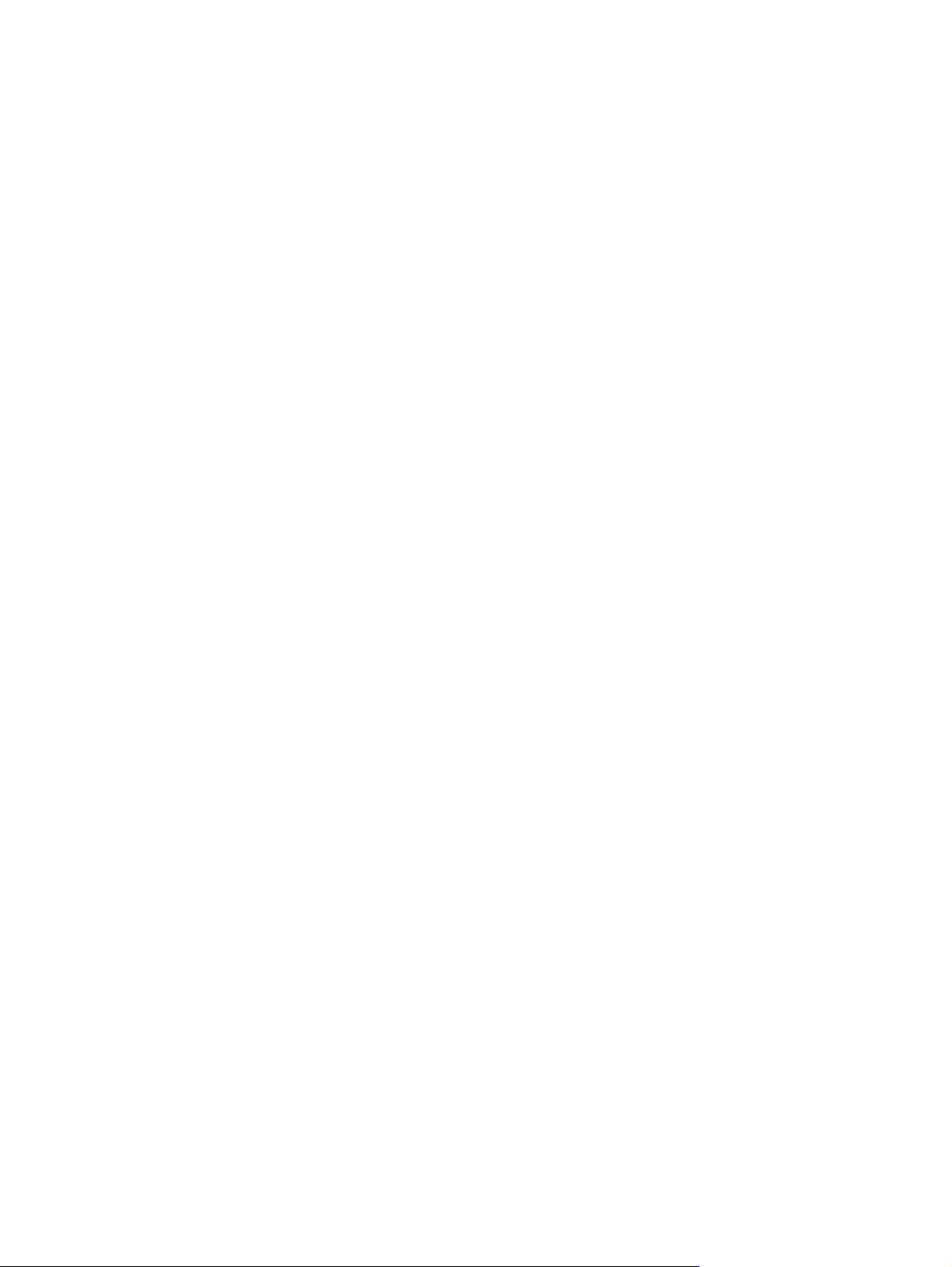
Referenčni priročnik za strojno opremo – model
dx2390 v ohišju mikrostolp
Poslovni računalniki HP Compaq
Page 2
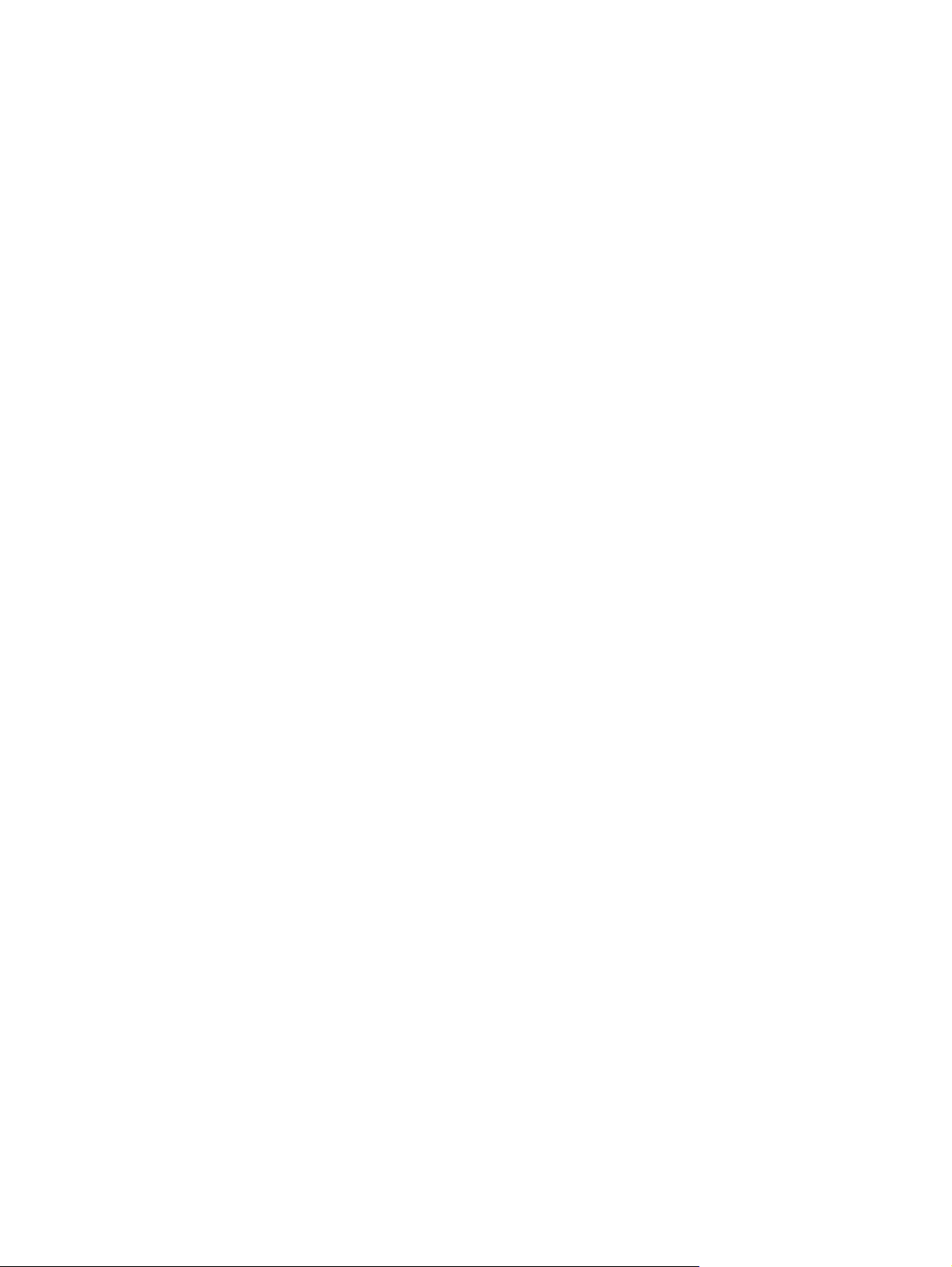
© Copyright 2008 Hewlett-Packard
Development Company, L.P. Informacije v
tem priročniku se lahko spremenijo brez
poprejšnjega obvestila.
Microsoft, Windows in Windows Vista so ali
blagovne znamke ali registrirane blagovne
znamke podjetja Microsoft Corporation v
Združenih državah Amerike in/ali drugih
državah.
Edine garancije za HP-jeve izdelke oziroma
storitve so navedene v izrecnih izjavah o
jamstvu, priloženih tem izdelkom in
storitvam. Nobenega dela tega dokumenta
se ne sme razlagati kot dodatno jamstvo. HP
ni odgovoren za tehnične ali uredniške
napake ali pomanjkljivosti v tem dokumentu.
Ta dokument vsebuje zasebne informacije,
ki so zaščitene z avtorskimi pravicami.
Nobenega dela tega dokumenta ne smete
fotokopirati, reproducirati ali prevesti v drug
jezik brez poprejšnjega izrecnega pisnega
dovoljenja družbe Hewlett-Packard
Company.
Referenčni priročnik za strojno opremo
Poslovni računalniki HP Compaq
Model mikrostolp dx2390
Prva izdaja (april 2008)
Št. dela dokumenta: 480807-BA1
Page 3
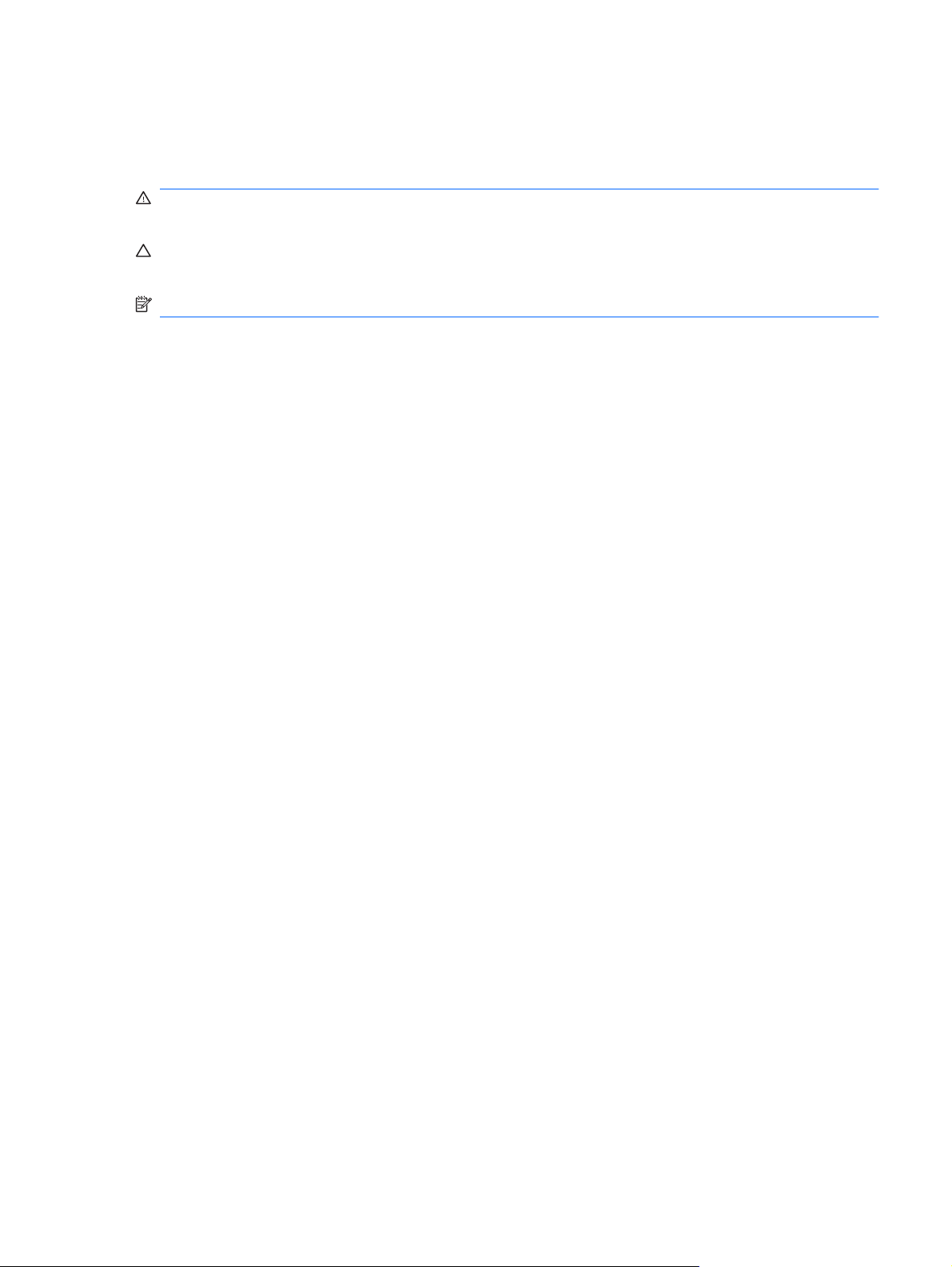
O tej knjigi
Ta priročnik nudi osnovne informacije za nadgradnjo tega modela računalnika.
OPOZORILO! Tako poudarjeno besedilo opozarja, da utegnete biti izpostavljeni telesnim poškodbam
ali smrtni nevarnosti, če ne boste upoštevali navodil.
POZOR: Tako poudarjeno besedilo opozarja, da lahko pride do poškodbe opreme oziroma izgube
podatkov, če ne boste upoštevali navodil.
OPOMBA: Tako poudarjeno besedilo opozarja na pomembne dodatne informacije.
SLWW iii
Page 4
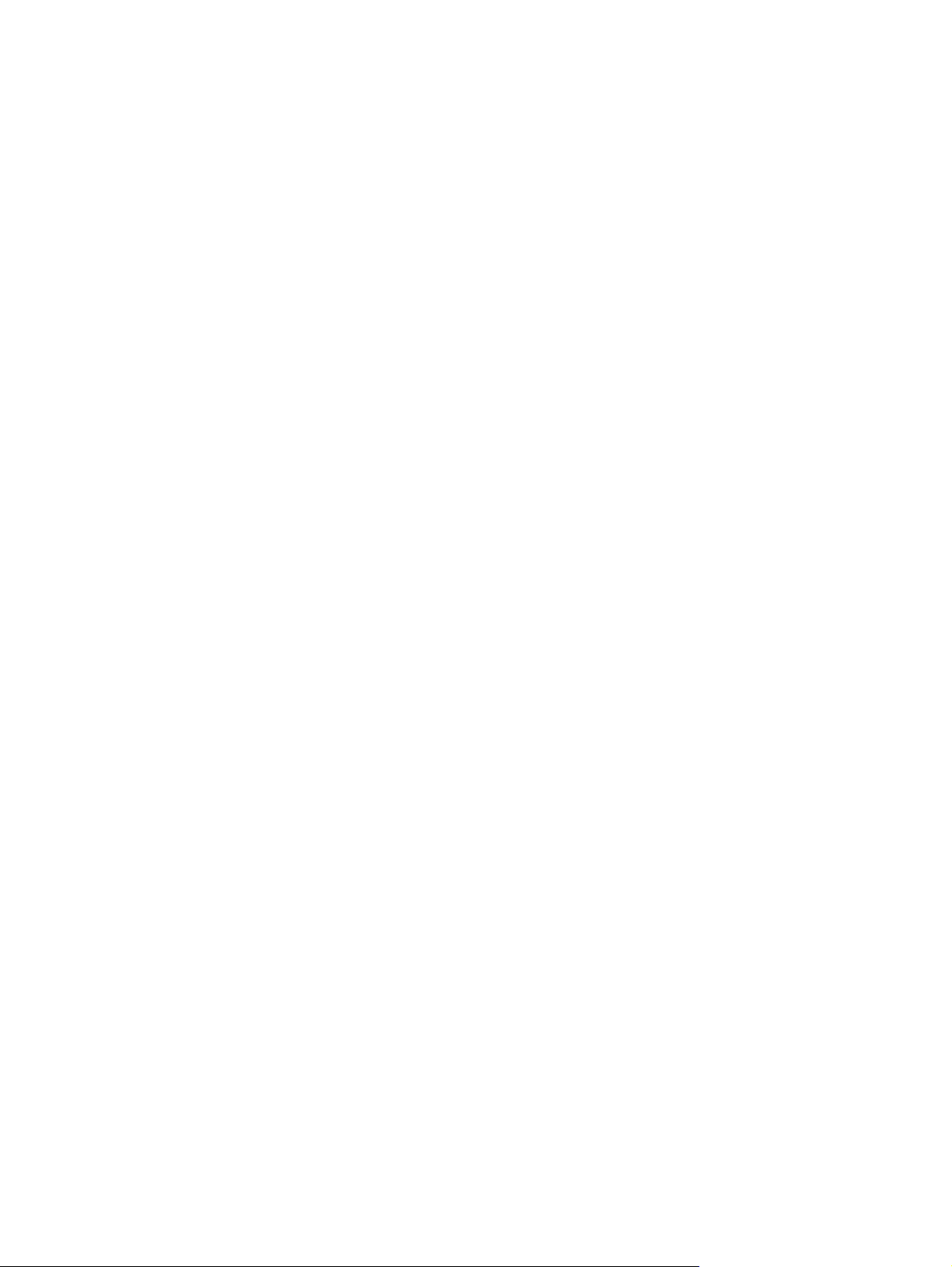
iv O tej knjigi SLWW
Page 5

Kazalo
1 Funkcije izdelka
Funkcije standardne konfiguracije ........................................................................................................ 1
Deli na sprednji strani ........................................................................................................................... 2
Deli bralnika pomnilniških kartic ........................................................................................................... 3
Deli na zadnji strani .............................................................................................................................. 4
Tipkovnica ............................................................................................................................................ 5
Uporaba tipke z logotipom Windows ................................................................................... 5
Mesto serijske številke ......................................................................................................................... 7
2 Nadgradnje strojne opreme
Opozorila in varnostna priporočila ........................................................................................................ 8
Odstranitev pokrova računalnika .......................................................................................................... 9
Vnovična namestitev pokrova računalnika ......................................................................................... 10
Odstranitev sprednje okrasne plošče ................................................................................................. 11
Odstranitev zaščitnih plošč ................................................................................................................. 12
Vnovična namestitev sprednje okrasne plošče .................................................................................. 13
Namestitev dodatnega pomnilnika ..................................................................................................... 14
Moduli DIMM ...................................................................................................................... 14
Pomnilniški moduli DDR2-SDRAM DIMM ......................................................................... 14
Namestitev modulov DIMM v podnožja ............................................................................. 15
Namestitev modulov DIMM ................................................................................................ 16
Odstranitev oziroma namestitev razširitvene kartice .......................................................................... 18
Mesta pogonov ................................................................................................................................... 23
Namestitev dodatnih pogonov ............................................................................................................ 24
Priključki pogona sistemske plošče ................................................................................... 25
Odstranitev optičnega pogona ........................................................................................... 26
Namestitev optičnega pogona v 5,25-palčno ležišče za pogone ....................................... 27
Odstranitev 3,5-palčnega zunanjega pogona .................................................................... 29
Namestitev pogona v 3,5-palčno zunanje ležišče za pogon .............................................. 30
Odstranitev notranjega 3,5-palčnega trdega diska ............................................................ 32
Namestitev notranjega 3,5-palčnega trdega diska ............................................................ 34
Dodatek A Tehnični podatki
Dodatek B Zamenjava baterije
Dodatek C Zunanje varnostne naprave
Namestitev varnostne ključavnice ...................................................................................................... 43
SLWW v
Page 6
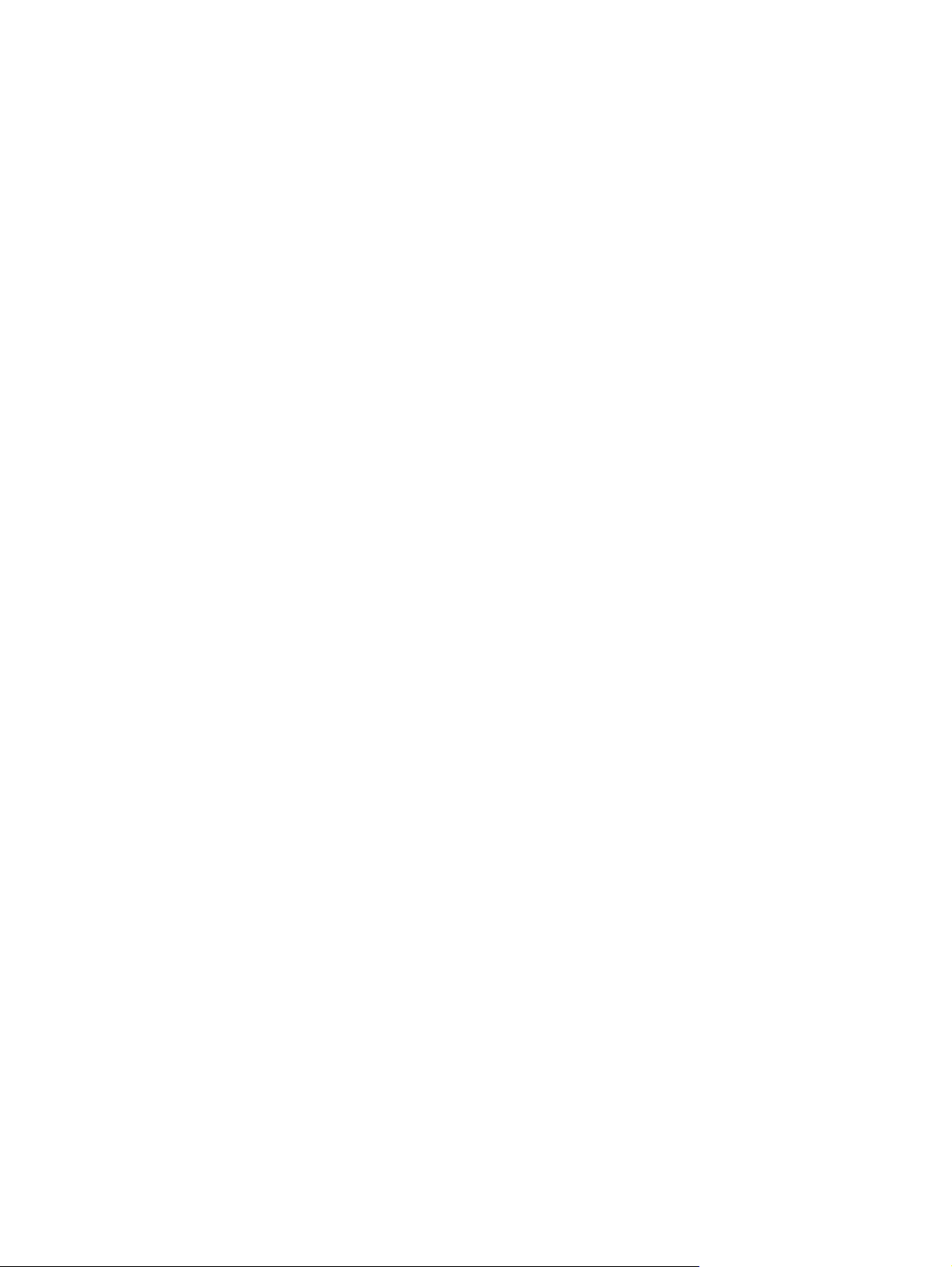
Kabelska ključavnica ......................................................................................................... 43
Žabica ................................................................................................................................ 44
Varnostna ključavnica poslovnega računalnika HP ........................................................... 44
Dodatek D Elektrostatična razelektritev
Preprečevanje škode zaradi elektrostatične razelektritve .................................................................. 47
Načini ozemljitve ................................................................................................................................ 47
Dodatek E Priporočila za uporabo računalnika, redno vzdrževanje in pripravo na prevoz
Priporočila za uporabo računalnika in redno vzdrževanje .................................................................. 48
Previdnostni ukrepi za optične pogone .............................................................................................. 49
Med delovanjem ................................................................................................................ 49
Čiščenje ............................................................................................................................. 49
Varnost .............................................................................................................................. 49
Priprava na prevoz ............................................................................................................................. 49
Stvarno kazalo ................................................................................................................................................... 50
vi SLWW
Page 7

1 Funkcije izdelka
Funkcije standardne konfiguracije
Funkcije računalnika HP Compaq v ohišju mikrostolp se lahko razlikujejo glede na model računalnika.
Za popoln seznam strojne in programske opreme, nameščene v računalniku, zaženite diagnostični
program (priložen samo nekaterim modelom računalnika). Navodila o uporabi naprave najdete v
Priročniku za odpravljanje težav.
Slika 1-1 Ohišje mikrostolp
SLWW Funkcije standardne konfiguracije 1
Page 8

Deli na sprednji strani
Konfiguracija pogonov se lahko razlikuje glede na model računalnika.
Slika 1-2 Deli na sprednji strani
Tabela 1-1 Deli na sprednji strani
1 5,25-palčna optična pogona
2 lučki za dejavnost optičnih pogonov 7 gumba za izmet diska v optičnem pogonu
3 3,5-palčni bralnik pomnilniških kartic (dodatni)
4 Priključek za mikrofon 9 vrata USB (Universal Serial Bus – univerzalno
5 gumb za napajanje z dvema stanjema
1
Nekateri modeli imajo okrasne pokrove, ki pokrivajo enega ali oba prostora za 5,25-palčne pogone.
2
Nekateri modeli imajo okrasni pokrov, ki pokriva prostor za 3,5-palčni pogon. Za to ležišče je pri HP-ju na voljo dodaten disketni
pogon.
1
6 lučka za dejavnost trdega diska
2
8 priključek za slušalke
serijsko vodilo) 2.0
2 Poglavje 1 Funkcije izdelka SLWW
Page 9
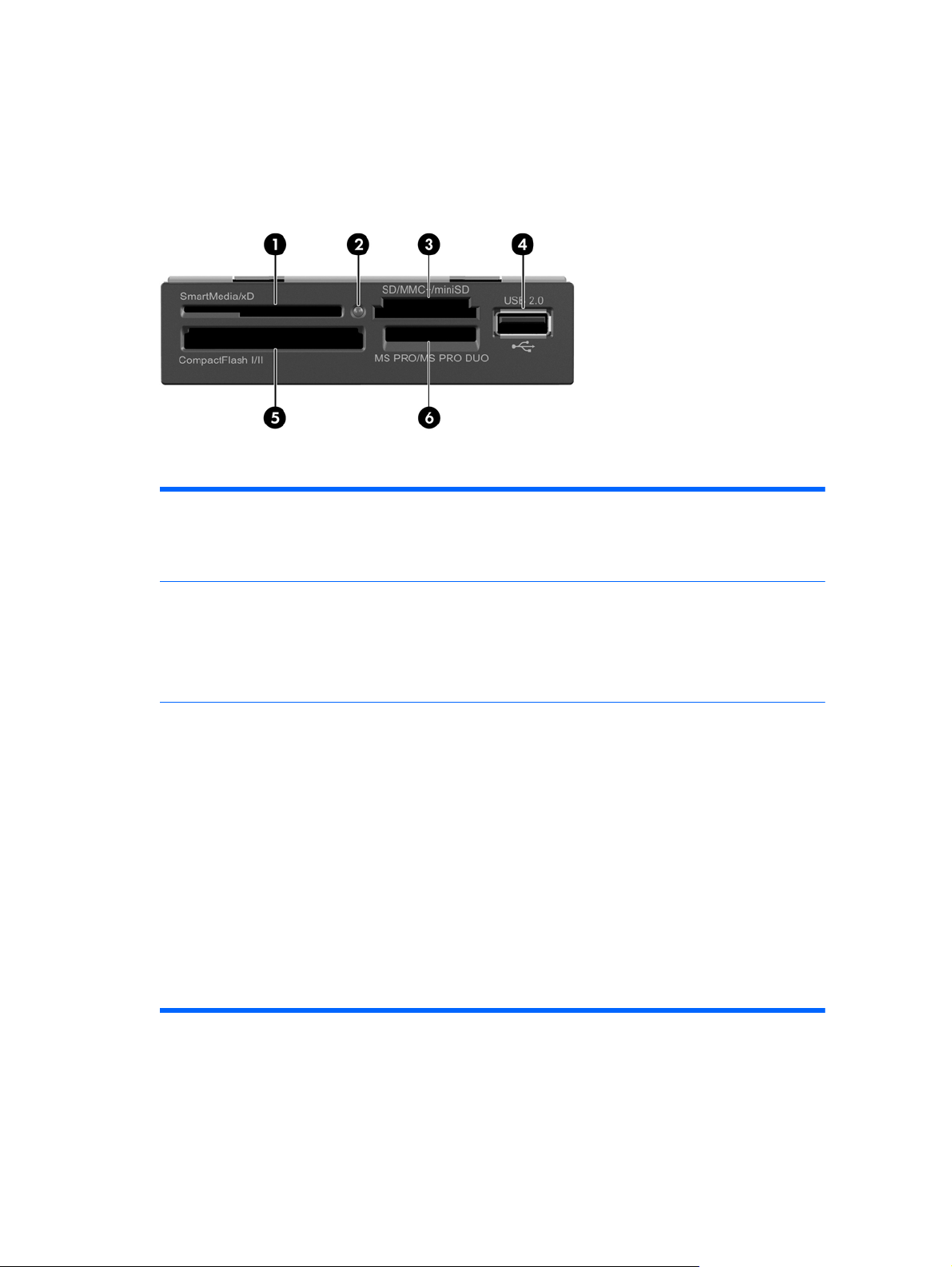
Deli bralnika pomnilniških kartic
Bralnik pomnilniških kartic je dodatna naprava, ki je na voljo samo pri nekaterih modelih. Za dele bralnika
pomnilniških kartic glejte spodnjo sliko in preglednico.
Slika 1-3 Deli bralnika pomnilniških kartic
Tabela 1-2 Deli bralnika pomnilniških kartic
1 SmartMedia/xD
kartica 3,3 V SmartMedia (SM)
●
kartica D-Picture Card (xD)
●
2 lučka dejavnosti bralnika pomnilniških kartic 5 CompactFlash I/II
3 SD/MMC+/miniSD
kartica Secure Digital (SD)
●
MiniSD
●
kartica MMC (MultiMediaCard)
●
kartica zmanjšane velikosti MMC (RS MMC)
●
kartica MMC 4.0 (Mobile Plus)
●
kartica zmanjšane velikosti MMC 4.0 (MMC
●
Mobile)
kartica MMC Micro (potreben prilagojevalnik)
●
4 vrata USB (univerzalno serijsko vodilo)
kartica CompactFlash vrste 1
●
kartica CompactFlash vrste 2
●
MicroDrive
●
6 MS PRO/MS PRO DUO
pomnilniška kartica Memory Stick (MS)
●
pomnilniška kartica MagicGate Memory Stick
●
(MG)
pomnilniška kartica MagicGate Memory Duo
●
pomnilniška kartica Memory Stick Select
●
pomnilniška kartica Memory Stick Duo (MS
●
Duo)
pomnilniška kartica Memory Stick PRO (MS
●
PRO)
kartica MicroSD (T-Flash) (potreben
●
prilagojevalnik)
pomnilniška kartica Memory Stick PRO Duo
●
(MS PRO Duo)
SLWW Deli bralnika pomnilniških kartic 3
Page 10
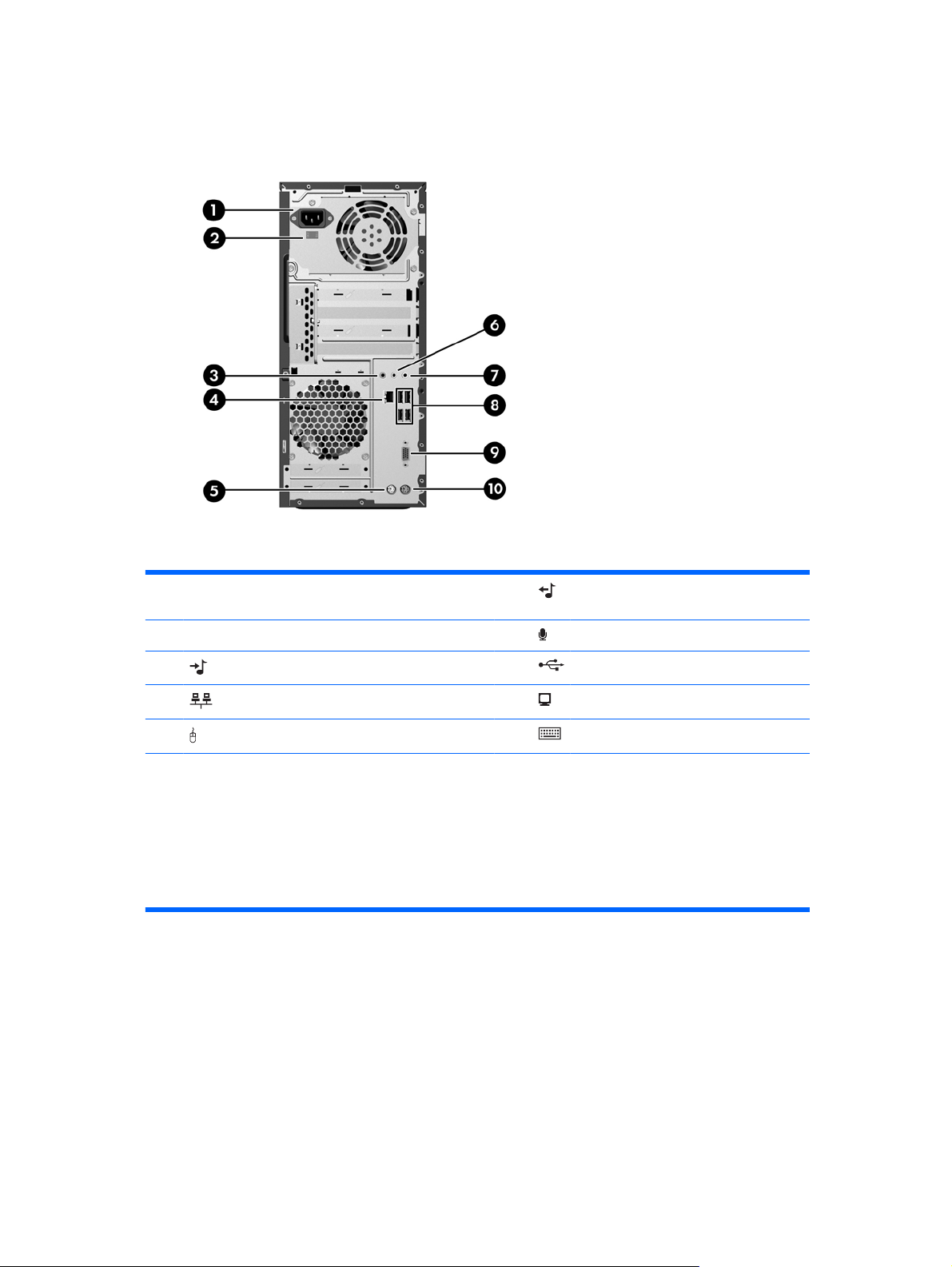
Deli na zadnji strani
Slika 1-4 Komponente na zadnji strani
Tabela 1-3 Deli na zadnji strani
1 Priključek za napajalni kabel 6 Izhodni priključek za naprave za zvok z
lastnim napajanjem (zelen)
2 Stikalo za izbiro napetosti 7 priključek za mikrofon
3 Vhodni priključek za zvok (moder) 8 Univerzalno serijsko vodilo (USB)
4 Omrežni priključek RJ-45 9 Priključek VGA za monitor (moder)
5 Priključek PS/2 za miško (zelen) 10 Priključek PS/2 za tipkovnico (vijoličast)
OPOMBA: Postavitev in število priključkov se lahko razlikujeta glede na model računalnika.
Kadar je v računalniku nameščena grafična kartica PCI Express x16, je priključek za monitor na sistemski plošči
neaktiven.
Če je nameščena grafična kartica PCI ali PCI Express x1, lahko priključke na kartici in sistemski plošči uporabljate
hkrati. Če želite uporabljati oba priključka, boste morda morali spremeniti nekatere nastavitve v programu Computer
Setup. Za več informacij o namestitvi krmilnika nadzora VGA si preberite Priročnik za program Computer Setup
(F10).
4 Poglavje 1 Funkcije izdelka SLWW
Page 11
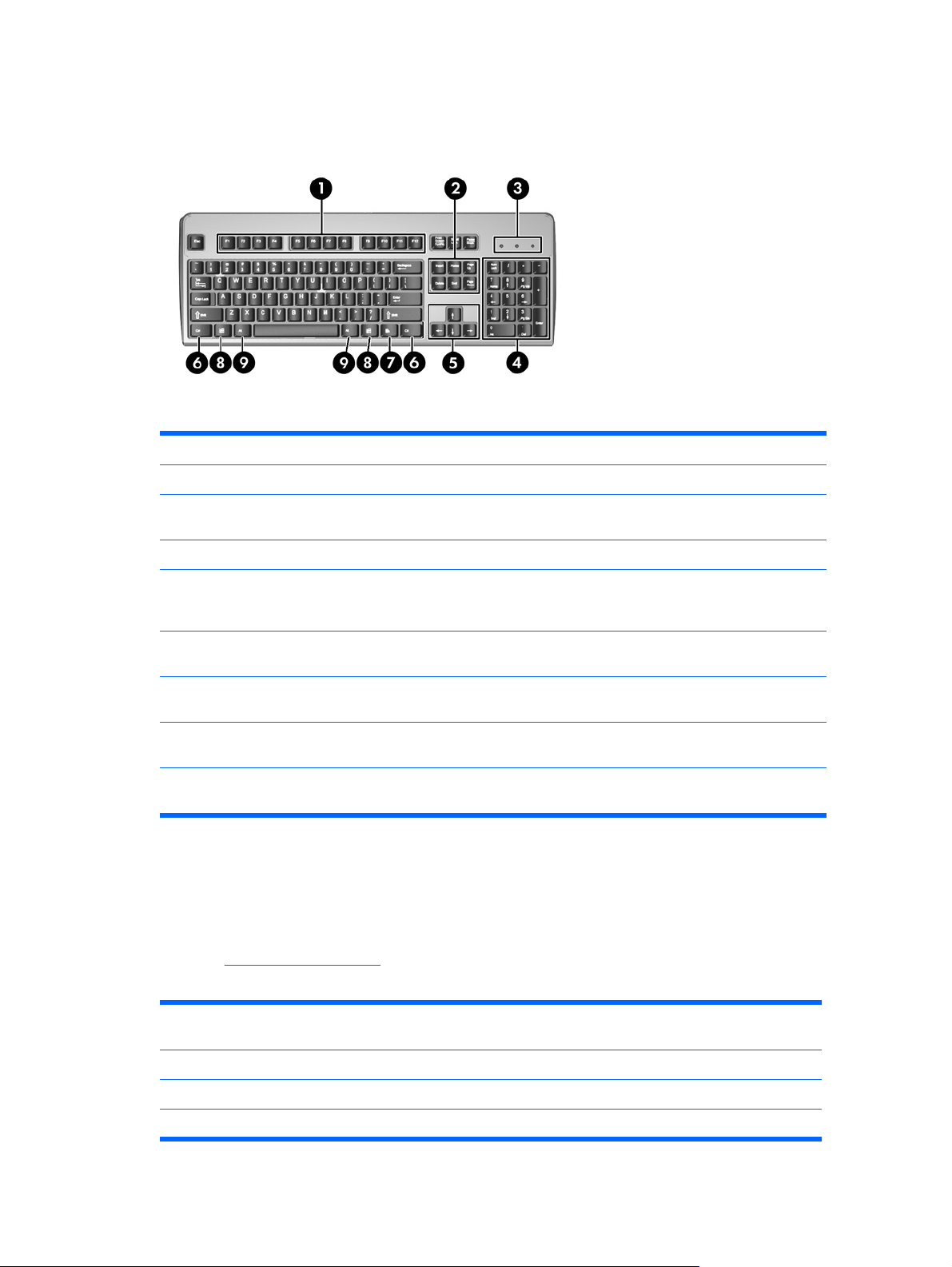
Tipkovnica
Slika 1-5 Deli tipkovnice
Tabela 1-4 Deli tipkovnice
1 Funkcijske tipke Izvajajo posebne funkcije, odvisne od aplikacije, ki jo uporabljate.
2 Tipke za urejanje Mednje sodijo: Insert, Home, Page Up, Delete, End in Page Down.
3 Lučke stanja Prikazujejo stanje nastavitev računalnika in tipkovnice (Num Lock, Caps Lock in
4 Številčne tipke Delujejo tako kot tipkovnica računala.
5 Puščične tipke Z njimi se premikate po dokumentu ali spletnem mestu. S temi tipkami se lahko
6 Tipki Ctrl Uporabljata se v kombinaciji s še eno tipko; njun učinek je odvisen od aplikacije,
7 Tipka za priročni meni
8 Tipki z logotipom
Windows
9 Tipki Alt Uporabljata se v kombinaciji s še eno tipko; njun učinek je odvisen od aplikacije,
1
Tipke, na voljo v izbranih geografskih regijah.
1
Scroll Lock).
premikate v levo, desno, navzgor in navzdol, pri čemer namesto miške uporabljate
tipkovnico.
ki jo uporabljate.
1
Z njo (tako kot z desno tipko miške) odprete priročni meni v aplikaciji Microsoft
Office. V drugih programskih aplikacijah utegne izvajati druge funkcije.
Z njima v operacijskem sistemu Microsoft Windows odprete meni Start. V
kombinaciji z drugimi tipkami izvajata druge funkcije.
ki jo uporabljate.
Uporaba tipke z logotipom Windows
Tipko z logotipom Windows uporabljajte v kombinaciji z drugimi tipkami za izvajanje določenih funkcij,
ki so na voljo v operacijskem sistemu Windows. Kje najdete tipko z logotipom Windows, si oglejte v
razdelku
Tipkovnica na strani 5.
Tabela 1-5 Funkcije tipke z logotipom Windows
V Microsoft Windows XP in Microsoft Windows Vista so na voljo naslednje funkcije tipke z logotipom Windows (tipka
Windows).
tipka z logotipom Windows
tipka z logotipom Windows + d Prikaže namizje.
tipka z logotipom Windows + m Minimira vse odprte aplikacije.
Prikaže oziroma skrije meni Start.
SLWW Tipkovnica 5
Page 12
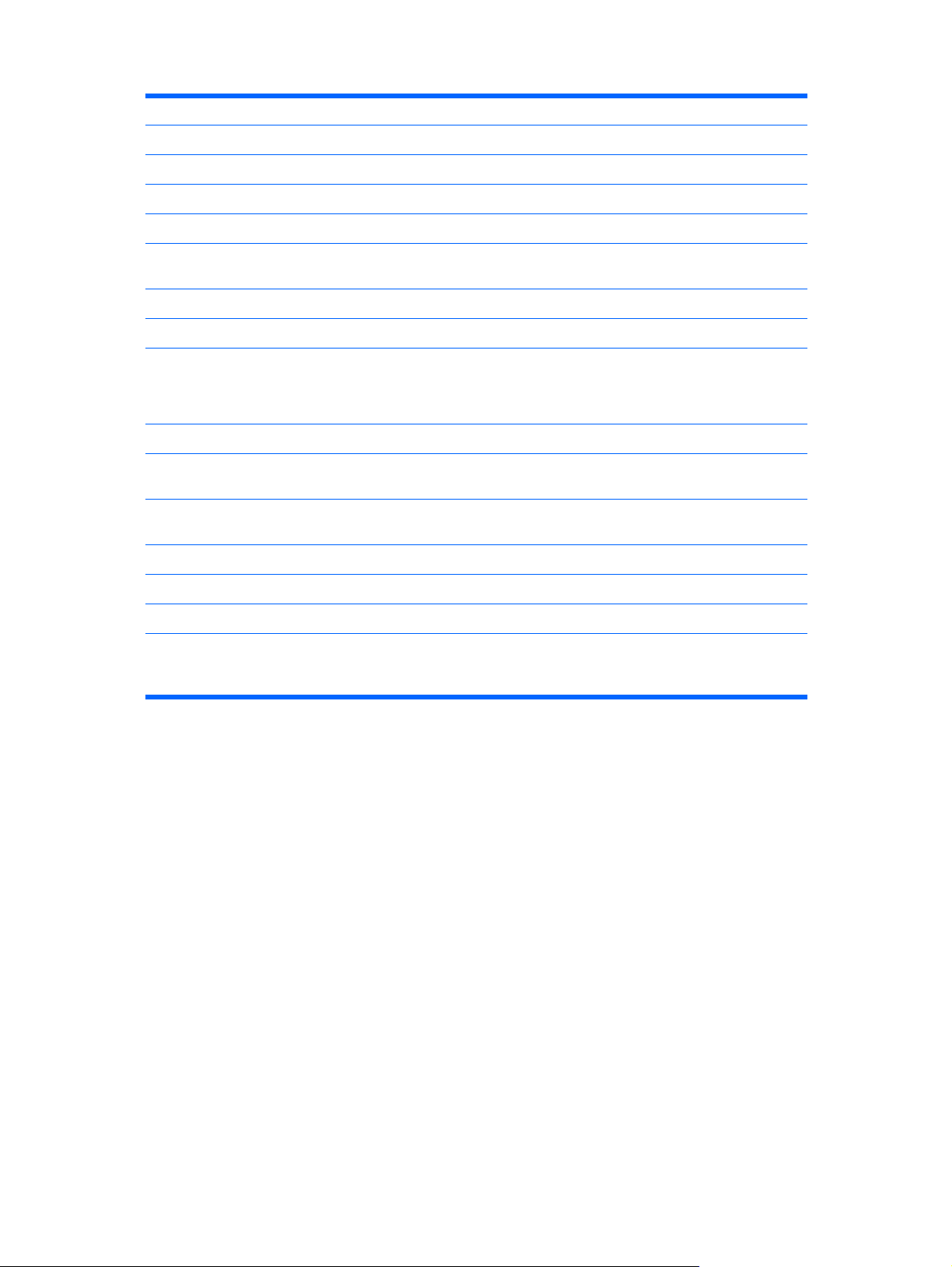
Tabela 1-5 Funkcije tipke z logotipom Windows (Se nadaljuje)
Shift + tipka z logotipom Windows + m Razveljavi »Minimize All (Minimiraj vse)«.
tipka z logotipom Windows + e Zažene »My Computer (Moj računalnik)«.
tipka z logotipom Windows + f Zažene »Find Document (Najdi dokument)«.
tipka z logotipom Windows + Ctrl + f Zažene »Find Computer (Najdi računalnik)«.
tipka z logotipom Windows + F1 Zažene pomoč za Windows.
tipka z logotipom Windows + l Če ste povezani v omrežno domeno, zaklene računalnik, če pa
tipka z logotipom Windows + r Zažene pogovorno okno »Run (Zaženi)«.
tipka z logotipom Windows + u Zažene »Utility Manager (Upravitelj pripomočkov)«.
tipka z logotipom Windows + Tab Kroži med gumbi opravilne vrstice (Windows XP)
Poleg funkcijskih tipk Windows, opisanih zgoraj. so v Microsoft Windows Vista na voljo tudi naslednje funkcije.
Ctrl + tipka Windows + Tab
Tipka Windows + preslednica Prestavi vse pripomočke v ospredje in izbere stransko vrstico
Tipka z logotipom Windows + g Kroženje po pripomočkih stranske vrstice.
Tipka z logotipom Windows + u Zažene dostopni center.
Tipka z logotipom Windows + x Zažene center za mobilnost Windows.
Tipka Windows + katera koli številčna tipka Zažene bližnjico za hiter zagon, ki se nahaja na položaju, ki se
niste, pa vam omogoči, da zamenjate uporabnika.
Kroži med programi na opravilni vrstici s pomočjo Windows Flip
3-D (Windows Vista)
S puščičnimi tipkami lahko krožite med programi v opravilni vrstici
s pomočjo Windows Flip 3-D.
Windows.
ujema s številko (npr. tipka Windows + 1 zažene prvo bližnjico v
meniju za hiter zagon).
6 Poglavje 1 Funkcije izdelka SLWW
Page 13

Mesto serijske številke
Vsak računalnik ima edinstveno serijsko številko in številko ID izdelka, ki ju najdete na zgornjem pokrovu
računalnika. Ti številki imejte pri roki, kadar se za pomoč obračate na službo za stranke.
Slika 1-6 Mesto serijske številke in identifikacijske številke izdelka
SLWW Mesto serijske številke 7
Page 14

2 Nadgradnje strojne opreme
Opozorila in varnostna priporočila
Pred nadgradnjo računalnika skrbno preberite vsa ustrezna navodila, previdnostne ukrepe in opozorila
v tem priročniku.
OPOZORILO! Za zmanjšanje nevarnosti telesne poškodbe zaradi električnega sunka, vročih površin
ali požara storite naslednje:
Napajalni kabel izključite iz vtičnice in se ne dotikajte notranjih delov sistema, dokler se ne ohladijo.
Telekomunikacijskih oziroma telefonskih priključkov ne priklapljajte v vtiče krmilnika omrežnega
vmesnika (NIC).
Ne onemogočite ozemljenega vtiča na napajalnem kablu, saj ima pomembno varnostno vlogo.
Napajalni kabel priključite v ozemljeno vtičnico, ki je vedno lahko dostopna.
Za zmanjšanje tveganja resnih poškodb preberite Priročnik za varnost & udobje. V njem so opisani
pravilna namestitev delovne postaje, drža, zdravje in delovne navade računalniških uporabnikov,
vsebuje pa tudi pomembne informacije o električni in mehanski varnosti. Ta priročnik se nahaja na
spletni strani
OPOZORILO! V notranjosti so deli pod napetostjo in premični deli.
Pred odstranjevanjem ohišja odklopite napajanje opreme.
Pred ponovnim vklopom opreme namestite ohišje nazaj.
POZOR: Statična elektrika lahko poškoduje električne dele računalnika ali dodatne opreme. Preden
začnete s temi postopki, se razelektrite (dotaknite se ozemljenega kovinskega predmeta). Več informacij
najdete v Dodatku D,
Kadar je računalnik priključen na omrežni vir napajanja, je sistemska plošča vedno pod napetostjo. V
izogib okvaram notranjih delov pred odpiranjem računalnika napajalni kabel odklopite iz vira napajanja.
http://www.hp.com/ergo.
Elektrostatična razelektritev na strani 47.
8 Poglavje 2 Nadgradnje strojne opreme SLWW
Page 15
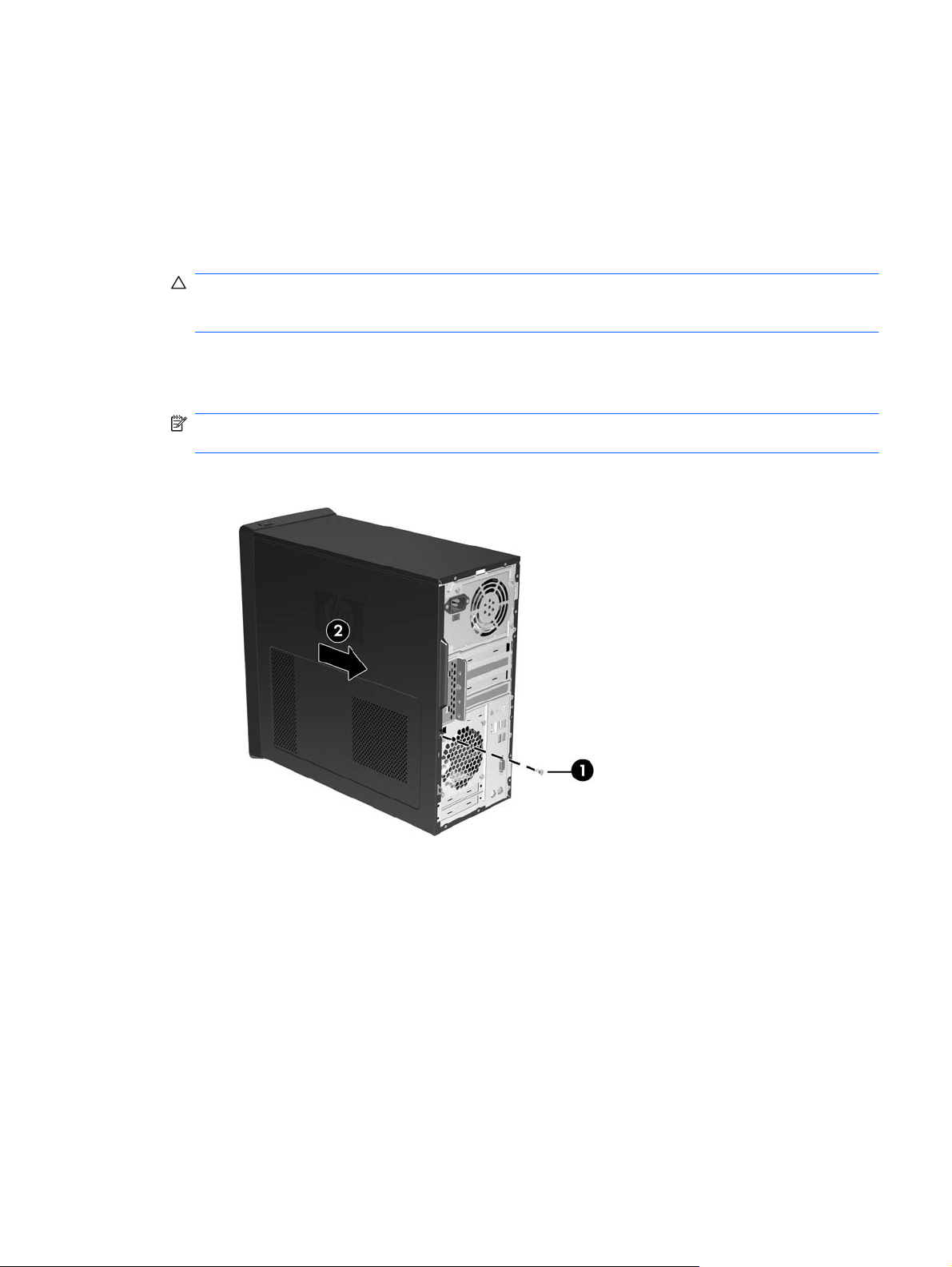
Odstranitev pokrova računalnika
1. Odstranite/sprostite vse varnostne naprave, ki onemogočajo odprtje računalnika.
2. Iz računalnika odstranite vse izmenljive nosilce podatkov, kot so diskete ali CD-ji.
3. Pravilno izklopite računalnik z ukazom operacijskega sistema, nato pa še vse zunanje naprave.
4. Napajalni kabel odstranite iz zidne vtičnice in nato iz vseh zunanjih naprav.
POZOR: Ne glede na stanje vklopa je sistemska plošča vedno pod napetostjo, dokler je sistem
priključen na aktivno električno vtičnico. V izogib okvaram notranjih delov računalnika izklopite
napajalni kabel.
5. Odstranite vijak (1), s katerim je pokrov pritrjen na ohišje računalnika.
6. Potisnite pokrov nazaj (2) za približno 1,3 cm (1/2 palca) in ga dvignite z računalnika.
OPOMBA: Svetujemo, da računalnik pred vgradnjo notranjih delov položite na bok. Poskrbite,
da navzgor gleda stran s pokrovom.
Slika 2-1 Odstranitev pokrova računalnika
SLWW Odstranitev pokrova računalnika 9
Page 16

Vnovična namestitev pokrova računalnika
Pokrov pravilno postavite na ohišje, tako da približno 1,3 cm (1/2 palca) visi z zadnje strani ohišja, nato
pa ga potisnite na njegovo mesto (1). Zagotovite, da je luknja za vijak poravnana z luknjo na ohišju in
vijak (2) zategnite.
Slika 2-2 Vnovična namestitev pokrova računalnika
10 Poglavje 2 Nadgradnje strojne opreme SLWW
Page 17
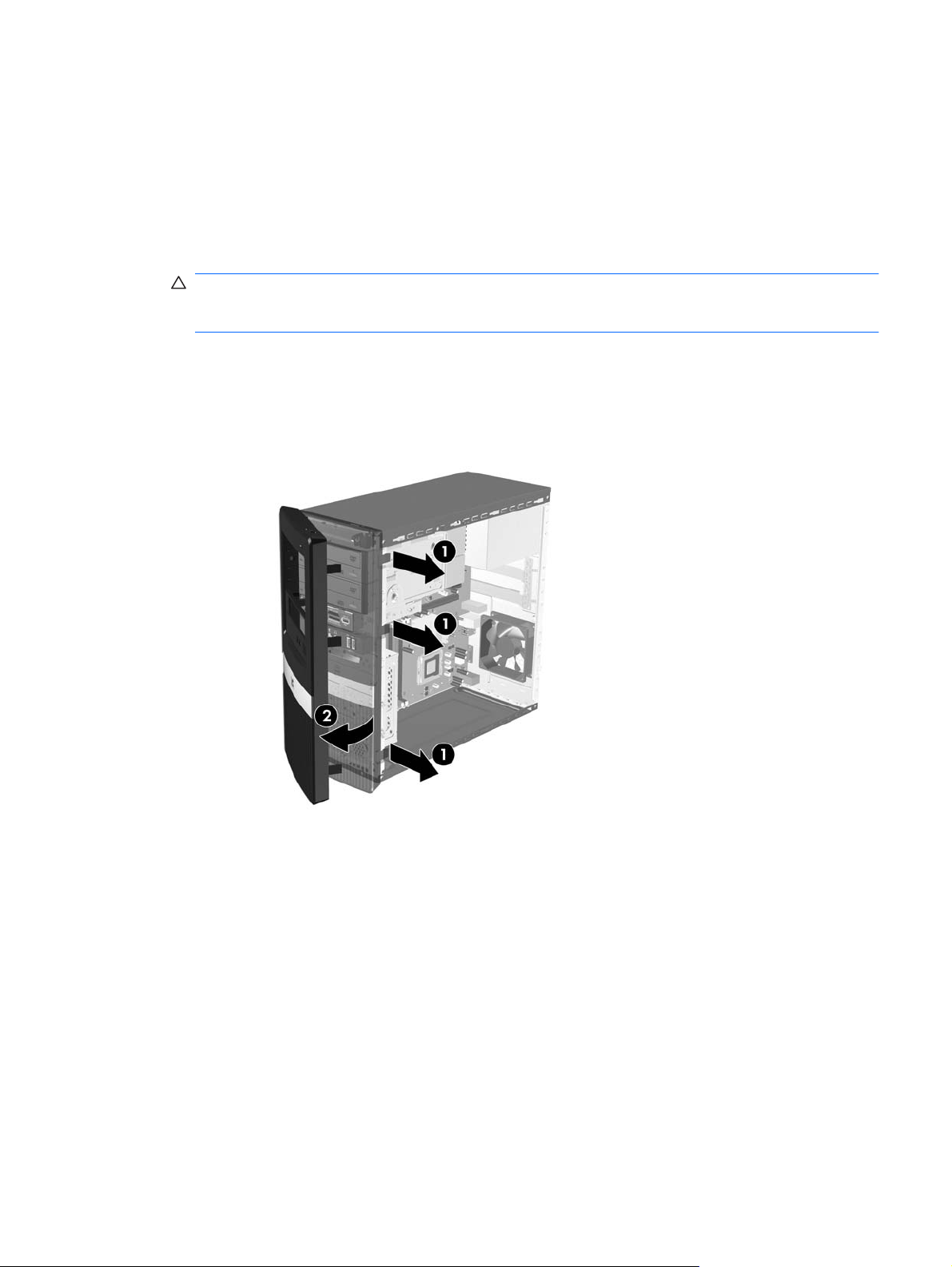
Odstranitev sprednje okrasne plošče
1. Odstranite/sprostite vse varnostne naprave, ki onemogočajo odprtje računalnika.
2. Iz računalnika odstranite vse izmenljive nosilce podatkov, kot so diskete ali CD-ji.
3. Pravilno izklopite računalnik z ukazom operacijskega sistema, nato pa še vse zunanje naprave.
4. Napajalni kabel odstranite iz zidne vtičnice in nato iz vseh zunanjih naprav.
POZOR: Ne glede na stanje vklopa je sistemska plošča vedno pod napetostjo, dokler je sistem
priključen na aktivno električno vtičnico. V izogib okvaram notranjih delov računalnika izklopite
napajalni kabel.
5. Odstranite pokrov računalnika.
6. Tri jezičke na desni strani sprednje plošče (1) potisnite navzven, nato pa obrnite desno in nato še
levo stran plošče z ohišja (2).
Slika 2-3 Odstranitev sprednje okrasne plošče
SLWW Odstranitev sprednje okrasne plošče11
Page 18

Odstranitev zaščitnih plošč
Pri nekaterih modelih 3,5- in 5,25-palčna ležišča za dodatne pogone pokrivajo zaščitne plošče, ki jih je
treba pred namestitvijo pogona sneti.
1. Odstranite sprednjo okrasno ploščo.
2. Če želite odstraniti spodnji pokrov za 5,25-palčno odprtino na sprednji okrasni plošči, pokrov
previdno zavrtite in potegnite, dokler se ne odlomi od sprednje okrasne plošče (1), potem pa ga
zavrzite. Če morate pozneje pokrov nadomestiti, lahko nadomestni pokrov naročite pri družbi HP.
3. Če želite odstraniti pokrov za 3,5-palčno odprtino na sprednji okrasni plošči, pritisnite dva
zadrževalna jezička proti zunanjemu levemu robu plošče (2) in povlecite pokrov navznoter, da ga
snamete s sprednje okrasne plošče (3).
Slika 2-4 Odstranjevanje zaščitne plošče
4. Namestite sprednjo okrasno ploščo.
12 Poglavje 2 Nadgradnje strojne opreme SLWW
Page 19
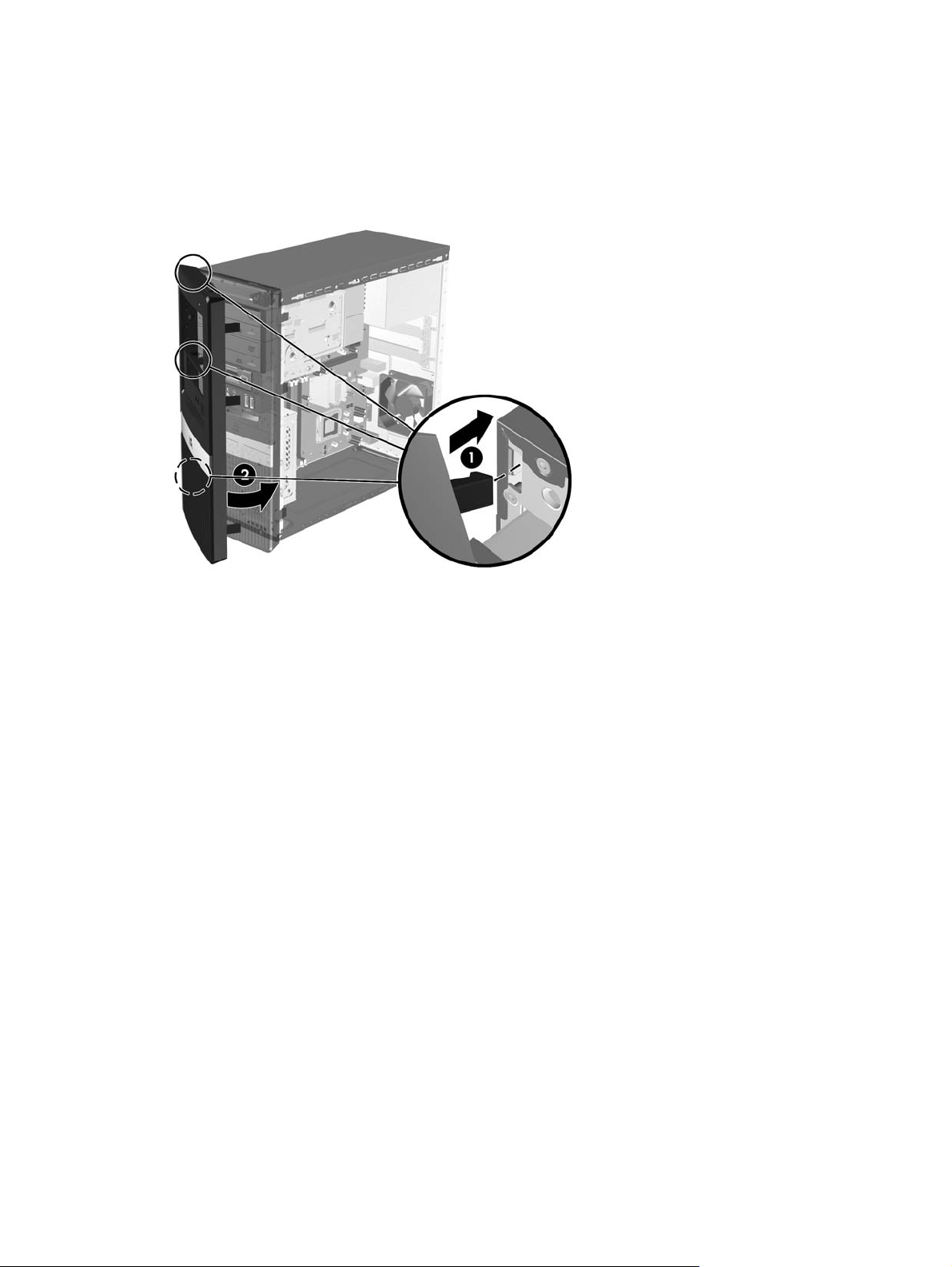
Vnovična namestitev sprednje okrasne plošče
Vstavite tri kavlje na levi strani okrasne plošče v reže na ohišju (1) in nato obrnite ploščo z leve proti
desni (2), da se zaskoči.
Slika 2-5 Vnovična namestitev sprednje okrasne plošče
SLWW Vnovična namestitev sprednje okrasne plošče13
Page 20

Namestitev dodatnega pomnilnika
Računalnik je tovarniško opremljen s pomnilnikom DDR2-SDRAM (Double Data Rate 2 Synchronous
Dynamic Random Access Memory – dinamični pomnilnik z naključnim dostopom in dvojno hitrostjo
prenosa podatkov 2) v modulih DIMM (Dual Inline Memory Module – pomnilniški modul z dvema vrstama
priključkov).
Moduli DIMM
V pomnilniška podnožja na sistemski plošči lahko vstavite največ dva standardna pomnilniška modula
DIMM. V teh podnožjih je tovarniško vgrajen vsaj en modul DIMM. Če želite največjo možno količino
pomnilnika, ga lahko na sistemsko ploščo namestite do 4 GB, in sicer konfiguriranega v visoko
zmogljivem dvokanalnem načinu.
Pomnilniški moduli DDR2-SDRAM DIMM
Če želite, da sistem pravilno deluje, namestite pomnilniške module DDR2-SDRAM DIMM, ki so:
standardni z 240 nožicami
●
skladni s PC2-6400 800 MHz in brez medpomnilnika
●
1,8-voltni moduli DDR2-SDRAM DIMM
●
Moduli DDR2-SDRAM DIMM morajo tudi:
podpirati zakasnitev CAS (CAS latency) 5 DDR2 800 MHz (časovna uskladitev 5-5-5) in zakasnitev
●
CAS 6 DDR2 800 MHz (časovna uskladitev 6-6-6)
vsebovati obvezne informacije JEDEC SPD
●
Računalnik poleg tega podpira še:
pomnilniške tehnologije 512 Mb in 1 GB brez podpore za EGS
●
enostranske in dvostranske module DIMM
●
module DIMM, sestavljene s pomnilnikom x8 in x16 DDR (moduli, sestavljeni s pomnilnikom x4
●
SDRAM, niso podprti).
OPOMBA: Če namestite nepodprte module DIMM, sistem ne bo deloval pravilno.
14 Poglavje 2 Nadgradnje strojne opreme SLWW
Page 21

Namestitev modulov DIMM v podnožja
Na sistemski plošči sta dve podnožji za pomnilniške module DIMM (za vsak kanal ena). Podnožja so
označena kot DIMM1 in DIMM2. Podnožje DIMM1 deluje v pomnilniškem kanalu A, podnožje DIMM2
pa v pomnilniškem kanalu B.
Slika 2-6 Mesta podnožij za module DIMM
Tabela 2-1 Mesta podnožij za module DIMM
Element Opis Barva podnožja
1 Podnožje za modul DIMM1, kanal A
(uporabite kot prvega)
2 Podnožje DIMM2, kanal B moder
OPOMBA: V podnožju DIMM1 mora biti vedno nameščen modul DIMM.
moder
Sistem bo samodejno deloval v enokanalnem načinu, v dvokanalnem načinu ali v fleksibilnem načinu,
odvisno od tega, kako so nameščeni moduli DIMM.
Sistem bo deloval v enokanalnem načinu, če so moduli DIMM nameščeni le v enem kanalu.
●
Sistem bo deloval v višje zmogljivem dvokanalnem načinu, če je kapaciteta modula DIMM na
●
kanalu A enaka skupni kapaciteti modula DIMM na kanalu B.
Sistem bo deloval v fleksibilnem načinu, če zmogljivost modulov DIMM v kanalu A ni enaka
●
zmogljivosti modulov DIMM v kanalu B. V fleksibilnem načinu kanal z najmanj pomnilnika označuje
skupno količino pomnilnika, dodeljeno dvema kanaloma, preostanek pa je dodeljen enemu kanalu.
Če bo imel en kanal več spomina kot drugi, potem je treba večjo količino dodeliti kanalu A.
V vseh načinih je največja hitrost delovanja odvisna od najpočasnejšega modula DIMM v sistemu.
●
SLWW Namestitev dodatnega pomnilnika 15
Page 22
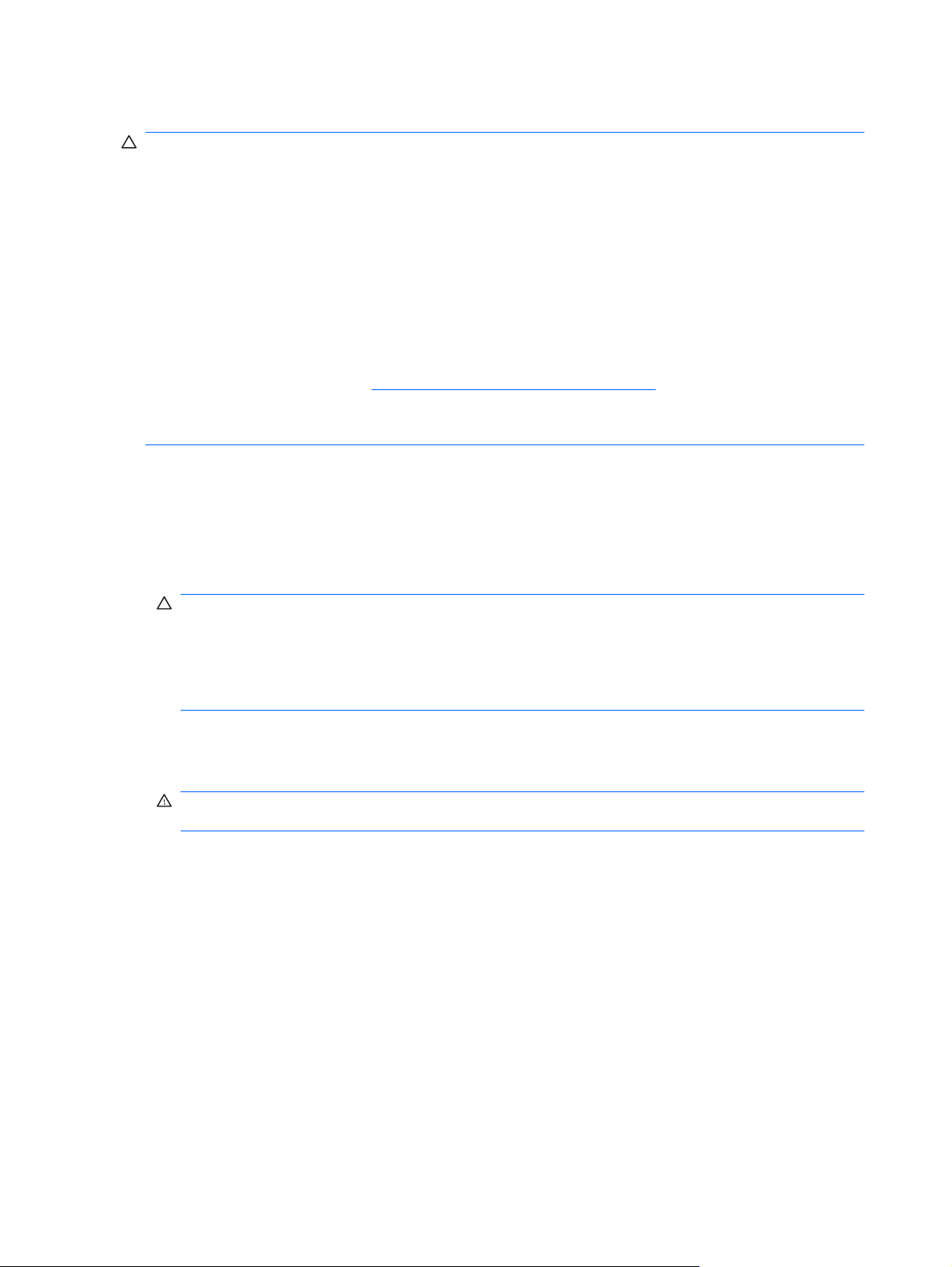
Namestitev modulov DIMM
POZOR: Preden dodate ali odstranite pomnilniške module, izklopite napajalni kabel in počakajte
približno 30 sekund, da se izprazni vsa preostala energija. Ne glede na stanje vklopa so pomnilniški
moduli vedno pod napetostjo, dokler je računalnik priključen na aktivno električno vtičnico. Dodajanje
ali odstranjevanje pomnilniških modulov pod napetostjo lahko na pomnilniških modulih ali sistemski
plošči povzroči nepopravljivo škodo. Če vidite, da na sistemski plošči še vedno sveti lučka LED, je sistem
še vedno pod napetostjo.
Podnožja za pomnilniške module imajo pozlačene kovinske priključke. Pri nadgradnji pomnilnika je
pomembno, da uporabite pomnilniške module s pozlačenimi kovinskimi priključki, saj lahko zaradi stika
med nezdružljivimi kovinami pride do korozije in/ali oksidacije.
Statična elektrika utegne poškodovati elektronske dele računalnika ali dodatne razširitvene kartice.
Preden začnete s temi postopki, se razelektrite (dotaknite se ozemljenega kovinskega predmeta). Več
informacij najdete v Dodatku D,
Bodite previdni, da se pri ravnanju s pomnilniškimi moduli ne dotaknete kovinskih priključkov, ker lahko
tako modul poškodujete.
1. Odstranite/sprostite vse varnostne naprave, ki onemogočajo odprtje računalnika.
2. Iz računalnika odstranite vse izmenljive nosilce podatkov, kot so diskete ali CD-ji.
3. Pravilno izklopite računalnik z ukazom operacijskega sistema, nato pa še vse zunanje naprave.
4. Napajalni kabel odstranite iz zidne vtičnice in nato iz vseh zunanjih naprav.
Elektrostatična razelektritev na strani 47.
POZOR: Preden dodate ali odstranite pomnilniške module izklopite napajalni kabel in počakajte
približno 30 sekund, da se izprazni vsa preostala energija. Ne glede na stanje vklopa so pomnilniški
moduli vedno pod napetostjo, dokler je računalnik priključen na aktivno električno vtičnico.
Dodajanje ali odstranjevanje pomnilniških modulov pod napetostjo lahko na pomnilniških modulih
ali sistemski plošči povzroči nepopravljivo škodo. Če vidite, da na sistemski plošči še vedno sveti
lučka LED, je sistem še vedno pod napetostjo.
5. Odstranite pokrov računalnika.
6. Poiščite podnožja za pomnilniške module na sistemski plošči.
OPOZORILO! Ne dotikajte se vročih površin v računalniku, dokler se ne ohladijo, sicer se
utegnete poškodovati.
16 Poglavje 2 Nadgradnje strojne opreme SLWW
Page 23
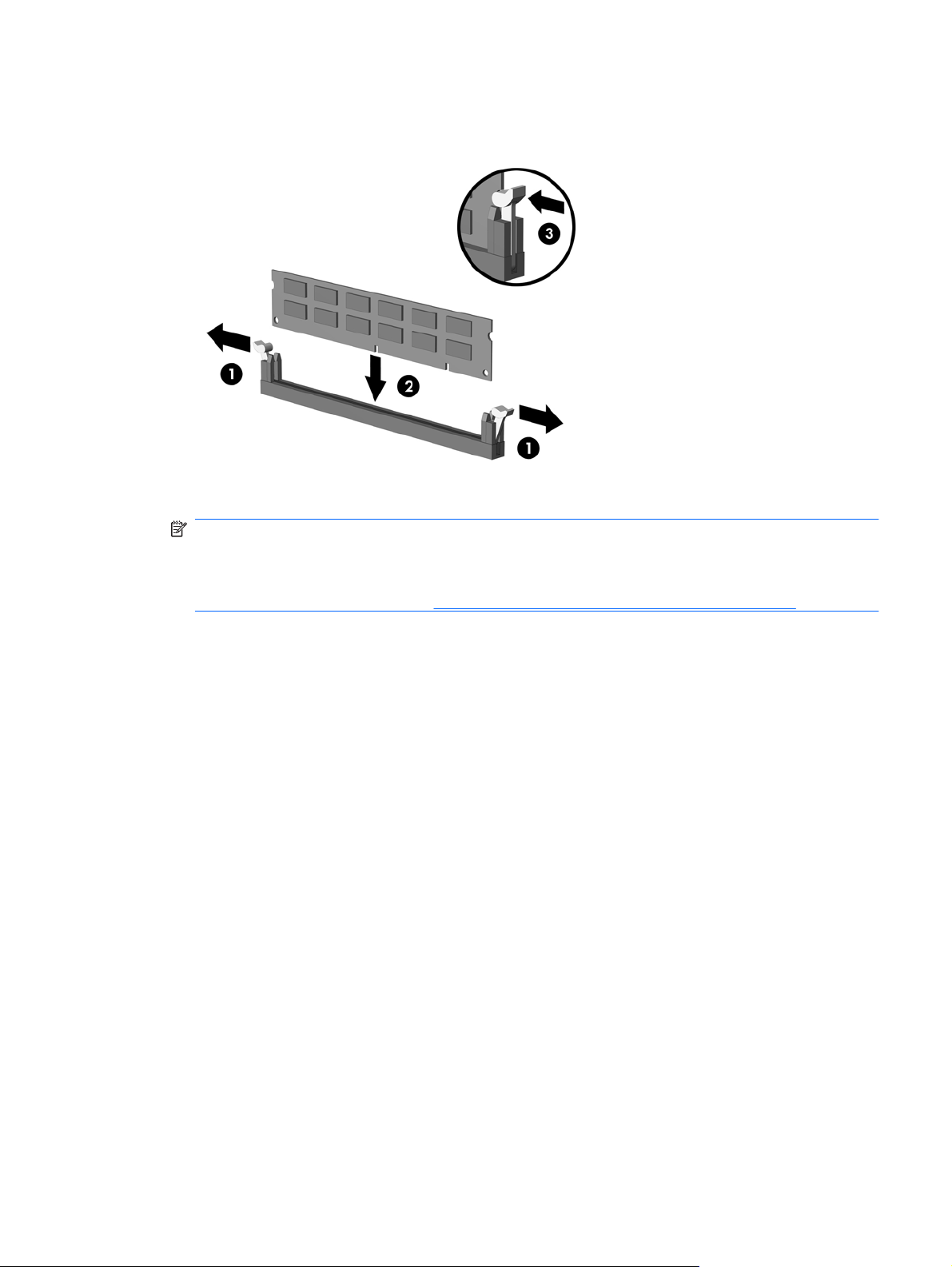
7. Odprite oba zapaha podnožja za pomnilniški modul (1) in vstavite modul v podnožje (2).
Slika 2-7 Namestitev pomnilniškega modula DIMM
OPOMBA: Pomnilniški modul lahko namestite samo na en način. Zarezo na modulu poravnajte
z jezičkom v podnožju.
Da ustvarite dvokanalno pomnilniško konfiguracijo, mora biti kapaciteta kanala A enaka kapaciteti
kanala B. Za več informacij glejte
Namestitev modulov DIMM v podnožja na strani 15.
8. Čvrsto potisnite modul DIMM v podnožje tako, da je vstavljen do konca in v pravilnem položaju.
DIMM je treba potisnite čisto navzdol v podnožje, tako da bo enakomerno vstavljen, s čemer
preprečite okvare pomnilnika. Prepričajte se, da sta zapaha zaprta (3).
9. Ponovite 7. in 8. korak za vse dodatne module, ki jih želite namestiti.
10. Znova namestite pokrov računalnika.
11. Ponovno priključite napajalni kabel in vse zunanje naprave, nato pa računalnik vklopite. Računalnik
bo samodejno zaznal dodani pomnilnik, ko ga naslednjič vklopite.
12. Zaklenite vse varnostne naprave, ki so bile sproščene, ko je bil pokrov odstranjen.
SLWW Namestitev dodatnega pomnilnika 17
Page 24
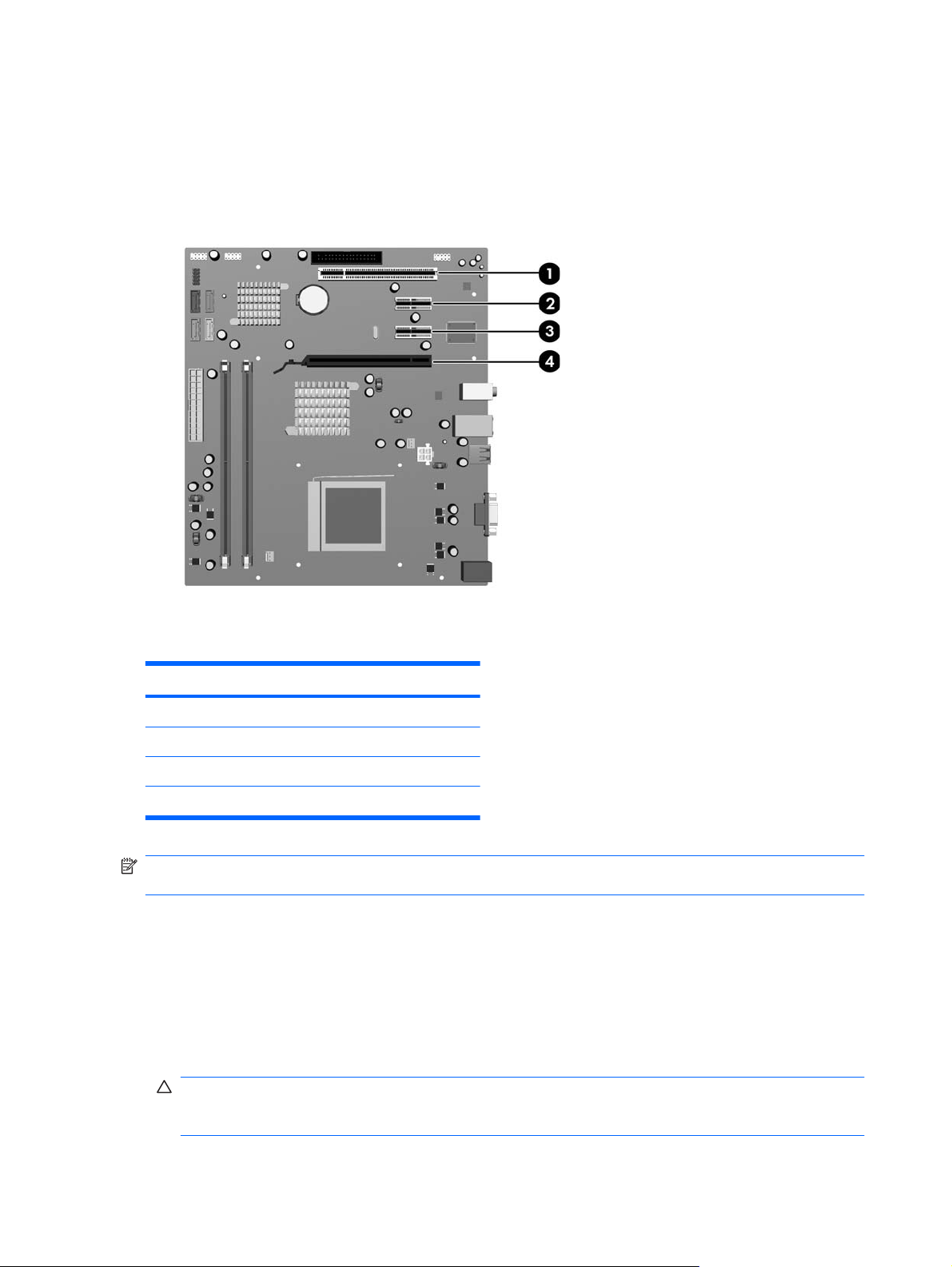
Odstranitev oziroma namestitev razširitvene kartice
Računalnik ima eno standardno razširitveno režo PCI, kamor lahko namestite razširitveno kartico, dolgo
do 17,46 cm. Računalnik ima tudi dve razširitveni mesti PCI Express x1 in eno razširitveno mesto PCI
Express x16.
Slika 2-8 Položaji razširitvenih mest
Tabela 2-2 Položaji razširitvenih mest
Element Opis
1 razširitveno mesto PCI
2 razširitveno mesto PCI Express x1
3 razširitveno mesto PCI Express x1
4 razširitveno mesto PCI Express x16
OPOMBA: V razširitveno mesto PCI Express x16 lahko namestite razširitveno kartico PCI Express
x1, x4, x8 ali x16.
Razširitveno kartico odstranite, zamenjate ali dodate takole:
1. Odstranite/sprostite vse varnostne naprave, ki onemogočajo odprtje računalnika.
2. Iz računalnika odstranite vse izmenljive nosilce podatkov, kot so diskete ali CD-ji.
3. Pravilno izklopite računalnik z ukazom operacijskega sistema, nato pa še vse zunanje naprave.
4. Napajalni kabel odstranite iz zidne vtičnice in nato iz vseh zunanjih naprav.
POZOR: Ne glede na stanje vklopa je sistemska plošča vedno pod napetostjo, dokler je sistem
priključen na aktivno električno vtičnico. V izogib okvaram notranjih delov računalnika izklopite
napajalni kabel.
18 Poglavje 2 Nadgradnje strojne opreme SLWW
Page 25

5. Odstranite pokrov računalnika.
6. Najdite primerno prazno razširitveno podnožje na sistemski plošči in ustrezno razširitveno mesto
na hrbtni strani ohišja računalnika.
7. Na zadnji strani računalnika drži blokada pokrova reže nosilce razširitvenih kartic. Odstranite vijak
iz blokade pokrova reže in jo potisnite navzgor ter jo snemite z ohišja.
Slika 2-9 Odpiranje blokade pokrova reže
8. Preden namestite razširitveno kartico, odstranite pokrov razširitvenega mesta oziroma obstoječo
razširitveno kartico.
SLWW Odstranitev oziroma namestitev razširitvene kartice 19
Page 26

OPOMBA: Preden odstranite nameščeno razširitveno kartico, izklopite morebitne kable,
priključene na razširitveno kartico.
a. Če nameščate razširitveno kartico v prazno podnožje, morate uporabiti ravni izvijač, da na
zadnji strani odstranite kovinsko zaščito, ki pokriva razširitveno mesto. Prepričajte se, da ste
odstranili ustrezno zaščito za razširitveno kartico, ki jo nameščate.
Slika 2-10 Odstranitev pokrova razširitvenega mesta
b. Če odstranjujete standardno kartico PCI, kartico držite na obeh koncih in jo previdno zibajte
sem in tja, dokler se priključki ne ločijo od podnožja. Pazite, da s kartico ne podrgnete ob
druge dele.
Slika 2-11 Odstranitev standardne razširitvene kartice PCI
20 Poglavje 2 Nadgradnje strojne opreme SLWW
Page 27

c. Če odstranjujete kartico PCI Express x16, zadrževalno ročico na hrbtni strani razširitvenega
podnožja povlecite proč od kartice, nato pa kartico previdno zibajte sem in tja, dokler se
priključki ne ločijo od podnožja. Pazite, da s kartico ne podrgnete ob druge dele.
Slika 2-12 Odstranitev razširitvene kartice PCI Express x16
9. Odstranjeno kartico shranite v protistatično embalažo.
10. Če ne nameščate nove razširitvene kartice, zaprite odprto razširitveno mesto, tako da namestite
pokrov.
POZOR: Ko odstranite razširitveno kartico, morate namestiti novo kartico ali pokrov
razširitvenega mesta, sicer hlajenje notranjih delov med delovanjem računalnika ne bo pravilno.
SLWW Odstranitev oziroma namestitev razširitvene kartice 21
Page 28

11. Za namestitev nove razširitvene kartice primite kartico tik nad režo razširitvenega mesta na
sistemski plošči, potem pa jo premaknite proti zadnji strani ohišja, tako da spodnja stran nosilca
kartice zdrsne v majhno režo na zadnjem delu ohišja. Kartico nato potisnite naravnost navzdol v
razširitveno mesto na sistemski plošči.
Slika 2-13 Namestitev razširitvene kartice
OPOMBA: Razširitveno kartico namestite tako, da bo ves priključek v razširitvenem mestu.
12. Vstavite blokado pokrova režo in jo pritrdite z vijakom, ki ste ga prej odstranili.
Slika 2-14 Odstranitev razširitvenih kartic in pokrovov rež
13. Po potrebi na kartico, ki ste jo namestili, priključite zunanje kable. Na sistemsko ploščo po potrebi
priključite še notranje kable.
14. Znova namestite pokrov računalnika.
15. Ponovno priključite napajalni kabel in vse zunanje naprave, nato pa računalnik vklopite.
22 Poglavje 2 Nadgradnje strojne opreme SLWW
Page 29

16. Zaklenite vse varnostne naprave, ki so bile sproščene, ko je bil pokrov odstranjen.
17. Če je potrebno, znova konfigurirajte računalnik. Za več informacij o uporabi programa Computer
Setup si preberite Priročnik za program Computer Setup (F10).
Mesta pogonov
Slika 2-15 Mesta pogonov
1 Dve 5,25-palčni ležišči za dodatne pogone (prikazan je optični pogon)
2 3,5-palčno ležišče za dodatni pogon (prikazan je bralnik pomnilniških kartic)
3 Primarno 3,5-palčno notranje ležišče za trdi disk
4 Sekundarno 3,5-palčno notranje ležišče za dodatni trdi disk
Če želite ugotoviti vrsto, velikost in zmogljivost naprav za shranjevanje, vgrajenih v računalnik, zaženite
program Computer Setup. Za več informacij si preberite Priročnik za program Computer Setup (F10).
SLWW Mesta pogonov 23
Page 30

Namestitev dodatnih pogonov
Kadar nameščate dodatne pogone, upoštevajte ta priporočila:
Primarni trdi disk Serial ATA (SATA) mora biti priključen na temno modri primarni priključek SATA
●
na sistemski plošči z oznako SATA0.
Prvi optični pogon SATA priključite na beli priključek SATA na sistemski plošči z oznako SATA1.
●
Temno modri priključek SATA0 in beli priključek SATA1 vedno namestite prej kot svetlo modri
●
priključek SATA2 in oranžni priključek SATA3.
Drugi optični pogon SATA priključite na oranžni priključek SATA3.
●
Dodatne trde diske SATA priključite na naslednji razpoložljivi (prosti) priključek SATA na sistemski
●
plošči v naslednjem vrstnem redu: SATA0, SATA1, SATA3, SATA2.
Disketni pogon priključite na priključek z oznako FDD1.
●
Bralnik pomnilniških kartic priključite na priključek USB, označen z oznako JUSB2.
●
Sistem ne podpira optičnih pogonov Parallel ATA (PATA) in trdih diskov PATA.
●
V ležišče polovične višine lahko namestite bodisi pogon tretjinske ali pogon polovične višine.
●
Za vsak primer je HP priložil držalne vijake za dodatni pogon, ki so na zunanji strani sprednje
●
plošče, s katerimi lahko pritrdite pogone na kletko pogona. Za trdi disk uporabite standardne vijake
6-32. za vse druge pogone pa metrične vijake M3. Tovarniško priloženi metrični vodilni vijaki M3
(1) so črni. Tovarniško priloženi standardni vijaki 6-32 (2) so srebrni.
Slika 2-16 Nahajališče držalnih vijakov dodatnega pogona
24 Poglavje 2 Nadgradnje strojne opreme SLWW
Page 31

POZOR: Da se izognete izgubi podatkov in poškodbam računalnika ali diska, upoštevajte naslednje:
Če nameščate ali odstranjujete pogon, pravilno zaustavite operacijski sistem, izklopite računalnik in
izvlecite napajalni kabel. Ne odstranjujte pogona, kadar je računalnik vklopljen ali v stanju pripravljenosti.
Preden primete trdi disk, se razelektrite. Pri ravnanju z diskom se ne dotikajte priključka. Več informacij
o preprečevanju poškodb zaradi elektrostatične razelektritve najdete v Dodatku D,
razelektritev na strani 47.
S pogonom ravnajte previdno; pazite, da vam ne pade na tla.
Pogona ne vstavljajte na silo.
Trdi disk ne sme priti v stik s tekočinami ali z napravami, ki proizvajajo elektromagnetna polja, kot so
monitorji in zvočniki. Ne izpostavljajte ga zelo visokim ali zelo nizkim temperaturam.
Če morate pogon poslati po pošti, ga vstavite v folijsko ali drugo zaščitno embalažo in jo označite z
napisom "Lomljivo: Ravnajte previdno".
Priključki pogona sistemske plošče
Za dele pogona sistemske plošče glejte spodnjo sliko in preglednico.
Slika 2-17 Priključki pogona sistemske plošče
Elektrostatična
Tabela 2-3 Priključki pogona sistemske plošče
Št. Priključek na sistemski plošči Nalepka na sistemski
plošči
1 Bralnik pomnilniških kartic JUSB2 bel
2 Disketni pogon FDD1 črn
3 SATA0 SATA0 temno moder
Barva
SLWW Namestitev dodatnih pogonov 25
Page 32

Tabela 2-3 Priključki pogona sistemske plošče (Se nadaljuje)
Št. Priključek na sistemski plošči Nalepka na sistemski
4 SATA2 SATA2 svetlo moder
5 SATA1 SATA1 bel
6 SATA3 SATA3 oranžen
Odstranitev optičnega pogona
POZOR: Preden iz računalnika odstranite pogon, iz njega vzemite vse izmenljive nosilce podatkov.
Odstranitev optičnega pogona:
1. Odstranite/sprostite vse varnostne naprave, ki onemogočajo odprtje računalnika.
2. Iz računalnika odstranite vse izmenljive nosilce podatkov, kot so diskete ali CD-ji.
3. Pravilno izklopite računalnik z ukazom operacijskega sistema, nato pa še vse zunanje naprave.
4. Iztaknite napajalni kabel iz zidne vtičnice in nato iz vseh zunanjih naprav.
POZOR: Ne glede na stanje vklopa je sistemska plošča vedno pod napetostjo, dokler je sistem
priključen na aktivno električno vtičnico. V izogib okvaram notranjih delov računalnika izklopite
napajalni kabel.
plošči
Barva
5. Odstranite dostopni pokrov računalnika in sprednjo okrasno ploščo.
6. Na hrbtni strani optičnega pogona iztaknite napajalni (1) in podatkovni kabel (2).
Slika 2-18 Odklop napajalnega in podatkovnega kabla
26 Poglavje 2 Nadgradnje strojne opreme SLWW
Page 33
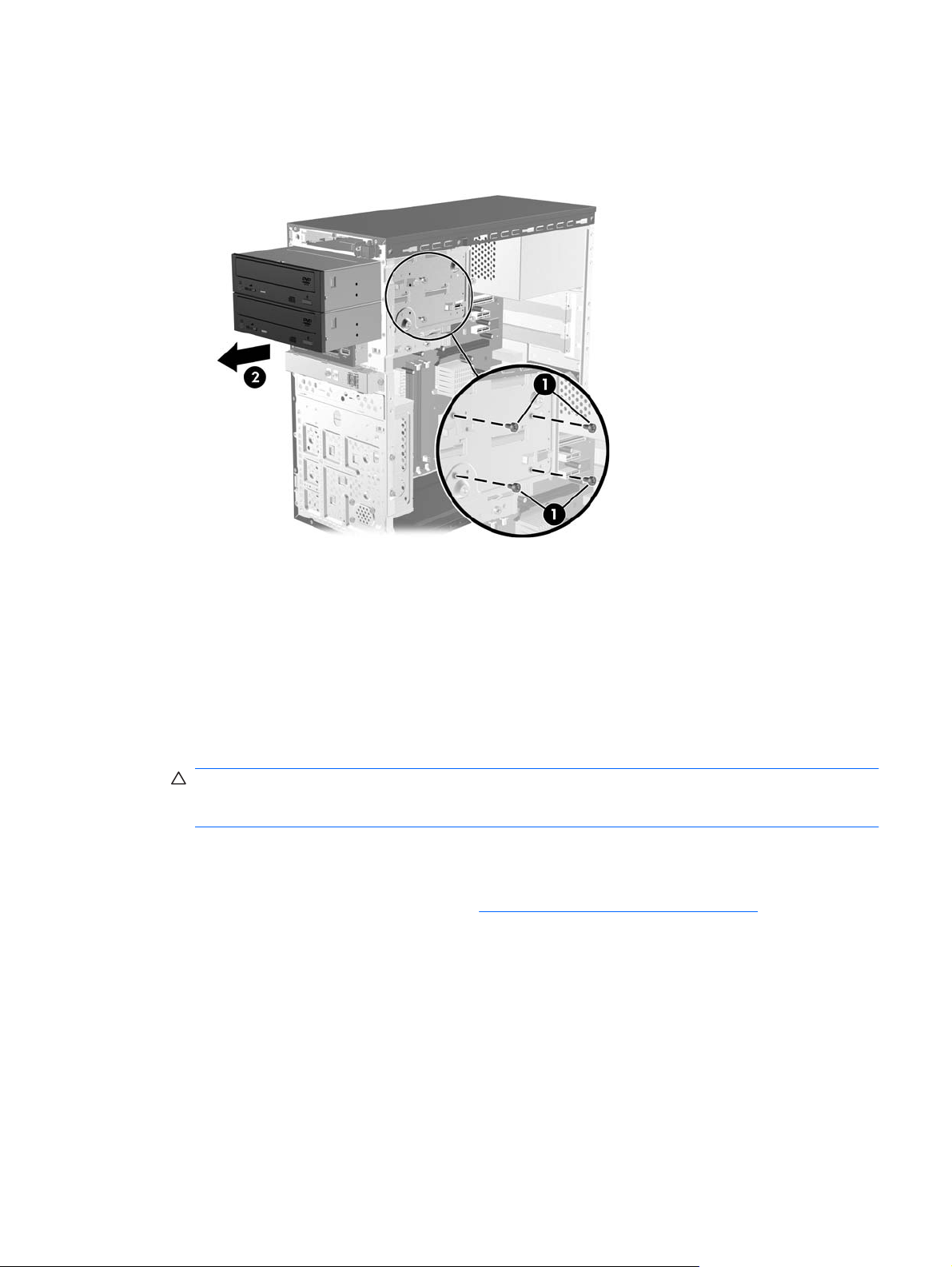
7. Odstranite dva vijaka, ki držita pogon v kletki (1), nato potisnite pogon ven iz sprednje strani ohišja
(2).
Slika 2-19 Odstranitev optičnega pogona
Namestitev optičnega pogona v 5,25-palčno ležišče za pogone
Namestitev dodatnega 5,25-palčnega optičnega pogona:
1. Odstranite/sprostite vse varnostne naprave, ki onemogočajo odprtje računalnika.
2. Iz računalnika odstranite vse izmenljive nosilce podatkov, kot so diskete ali CD-ji.
3. Pravilno izklopite računalnik z ukazom operacijskega sistema, nato pa še vse zunanje naprave.
4. Iztaknite napajalni kabel iz zidne vtičnice in nato iz vseh zunanjih naprav.
POZOR: Ne glede na stanje vklopa je sistemska plošča vedno pod napetostjo, dokler je sistem
priključen na aktivno električno vtičnico. V izogib okvaram notranjih delov računalnika izklopite
napajalni kabel.
5. Odstranite dostopni pokrov računalnika in sprednjo okrasno ploščo.
6. Če nameščate pogon v ležišče, ki ga prekriva okrasna plošča, odstranite sprednjo in nato še
okrasno ploščo. Za več informacij glejte
7. Če dodajate pogon v prazno spodnje ležišče za optični pogon, morate najprej odstraniti zaščitno
ploščo z ležišča. Pri tem vstavite ploski izvijač v režo zaščitne plošče in obrnite izvijač tako, da
zlomite ploščo iz ohišja. Zaščitno ploščo zavrzite.
8. Če ima nov pogon nameščene vijake na straneh pogona, odstranite vijake, preden vstavite pogon
v ohišje.
Odstranitev zaščitnih plošč na strani 12.
SLWW Namestitev dodatnih pogonov 27
Page 34

9. Potisnite pogon skozi sprednjo stran ohišja (1), dokler plošča na pogonu ne bo enakomerno
poravnana s sprednjo ploščo računalnika. Nato vstavite dva metrična pritrdilna vijaka M3 (2), kot
je prikazano na spodnji sliki.
OPOMBA: Na notranji strani sprednje plošče do držalni vijaki za dodatni pogon. Držalni metrični
vijaki M3 za optične pogone so črni. Za slike položajev držalnih vijakov glejte
Namestitev dodatnih
pogonov na strani 24.
Slika 2-20 Namestitev optičnega pogona
10. Če konfiguracija sistema vključuje samo en optični pogon, priključite podatkovni kabel SATA na
beli priključek na sistemski plošči z oznako SATA1. Če dodajate drug optični pogon, priključite
podatkovni kabel SATA na oranžni priključek na sistemski plošči z oznako SATA3.
11. Napajalni kabel (1) in podatkovni kabel (2) priključite na hrbtno stran optičnega pogona.
Slika 2-21 Priklop napajalnega in podatkovnega kabla
12. Znova namestite sprednjo okrasno ploščo in dostopni pokrov.
13. Znova priključite napajalni kabel in vklopite računalnik.
14. Zaklenite vse varnostne naprave, ki so bile sproščene, ko je bil pokrov odstranjen.
28 Poglavje 2 Nadgradnje strojne opreme SLWW
Page 35
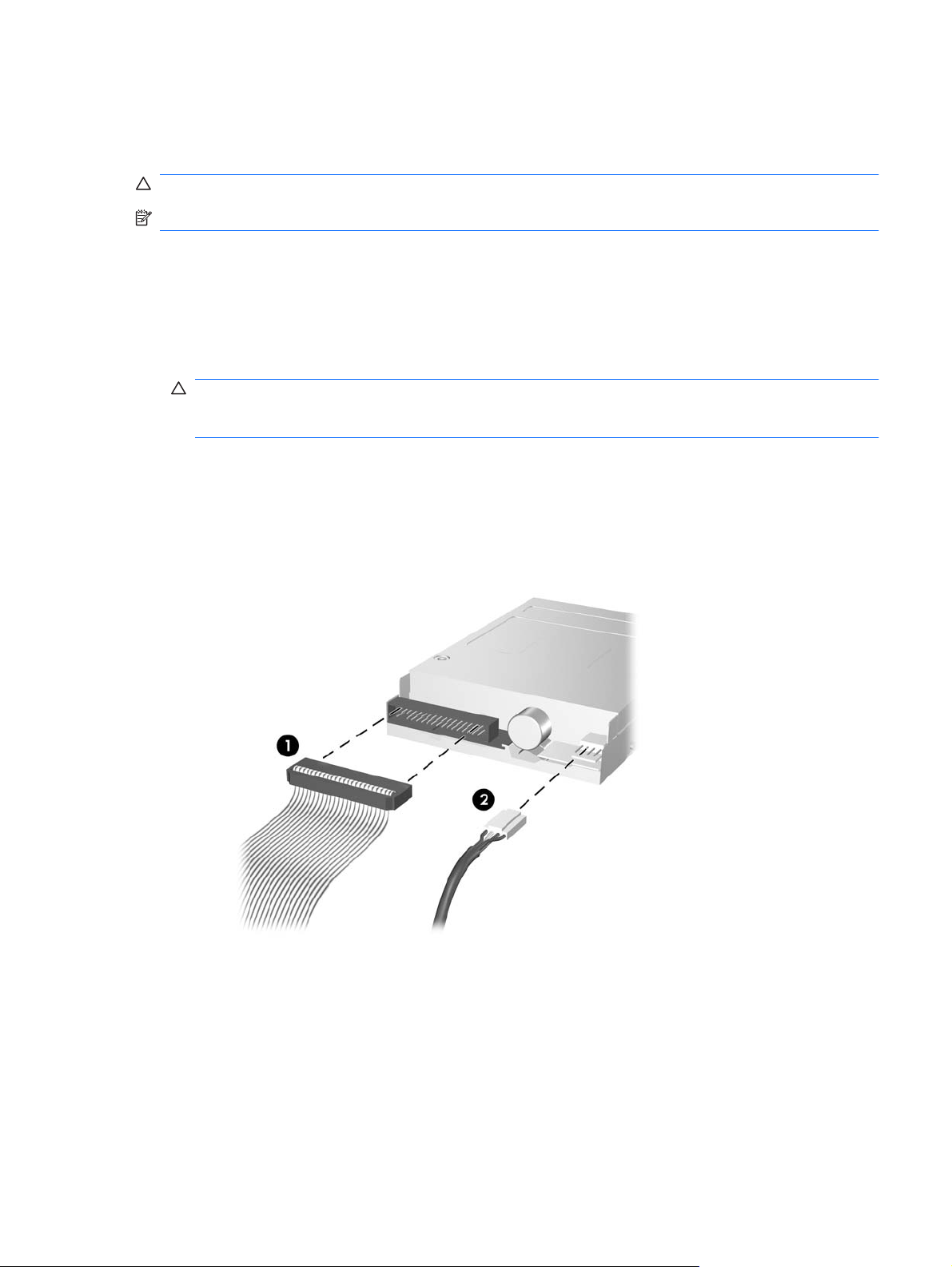
Računalnik samodejno prepozna nov pogon in se ustrezno konfigurira.
Odstranitev 3,5-palčnega zunanjega pogona
POZOR: Preden iz računalnika odstranite pogon, iz njega vzemite vse izmenljive nosilce podatkov.
OPOMBA: V 3,5-palčnem ležišču za pogon je lahko disketni pogon ali bralnik pomnilniških kartic.
1. Odstranite/sprostite vse varnostne naprave, ki onemogočajo odprtje računalnika.
2. Iz računalnika odstranite vse izmenljive nosilce podatkov, kot so diskete ali CD-ji.
3. Pravilno izklopite računalnik z ukazom operacijskega sistema, nato pa še vse zunanje naprave.
4. Iztaknite napajalni kabel iz zidne vtičnice in nato iz vseh zunanjih naprav.
POZOR: Ne glede na stanje vklopa je sistemska plošča vedno pod napetostjo, dokler je sistem
priključen na aktivno električno vtičnico. V izogib okvaram notranjih delov računalnika izklopite
napajalni kabel.
5. Odstranite dostopni pokrov računalnika in sprednjo okrasno ploščo.
6. Odklopite kable za pogon, kot to prikazujeta spodnji sliki:
a. Če odstranjujete disketni pogon, odklopite podatkovni kabel (1) in napajalni kabel (2) na hrbtni
strani pogona.
Slika 2-22 Odklop kablov disketnega pogona
SLWW Namestitev dodatnih pogonov 29
Page 36
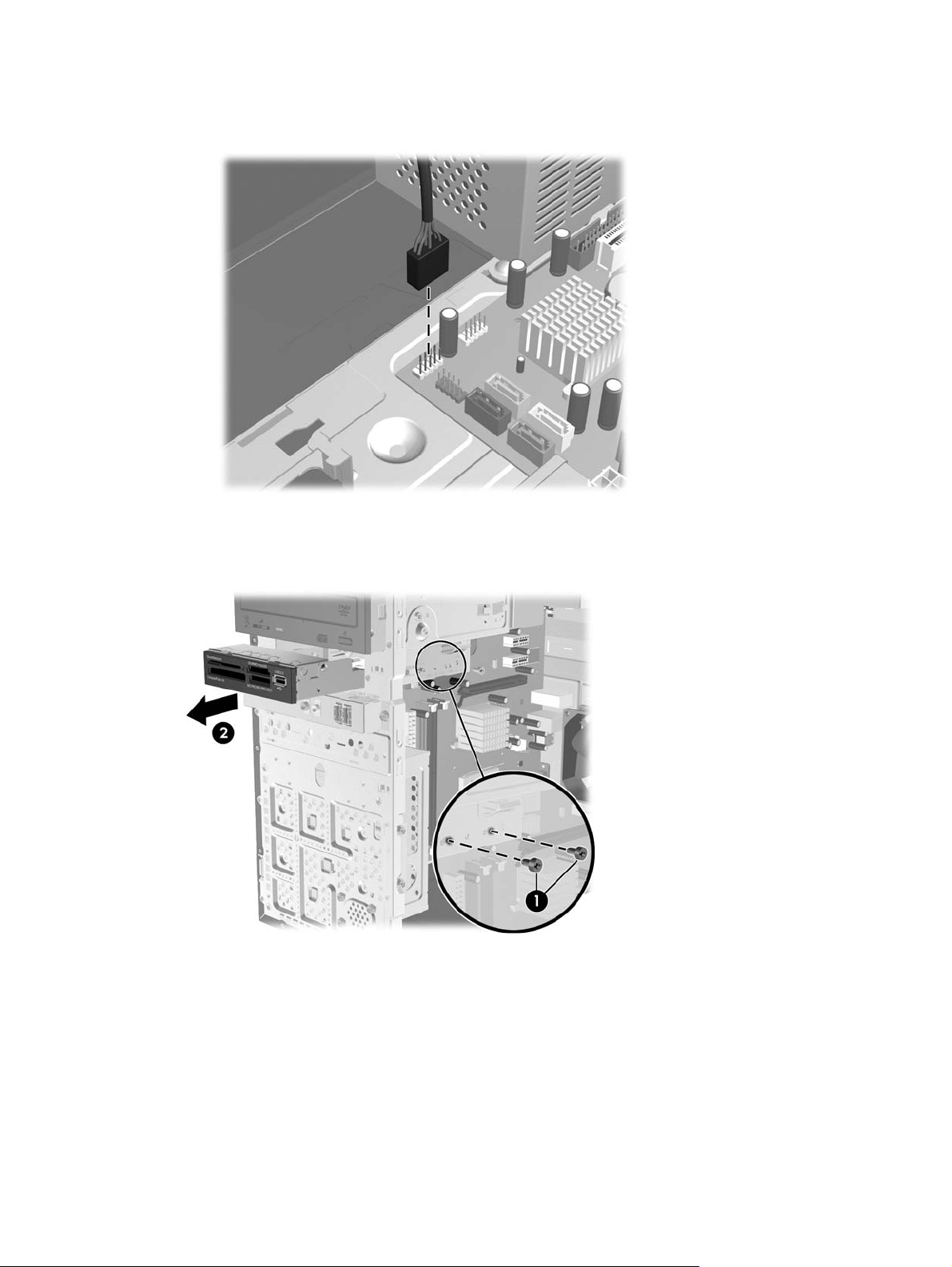
b. Če odstranjujete bralnik pomnilniških kartic, iztaknite kabel USB iz sistemske plošče.
Slika 2-23 Odklop kabla za bralnik pomnilniških kartic.
7. Odstranite dva držalna vijaka, ki držita pogon v ležišču (1), nato povlecite pogon naprej in ven iz
ležišča (2).
Slika 2-24 Odstranjevanje 3,5-palčne naprave (prikazan je bralnik pomnilniških kartic)
Namestitev pogona v 3,5-palčno zunanje ležišče za pogon
Ležišče 3,5-palčnega zunanjega pogona na sprednji strani računalnika je možno konfigurirati z
bralnikom pomnilniških kartic ali disketnim pogonom.
1. Odstranite/sprostite vse varnostne naprave, ki onemogočajo odprtje računalnika.
2. Iz računalnika odstranite vse izmenljive nosilce podatkov, kot so diskete ali CD-ji.
3. Pravilno izklopite računalnik z ukazom operacijskega sistema, nato pa še vse zunanje naprave.
30 Poglavje 2 Nadgradnje strojne opreme SLWW
Page 37
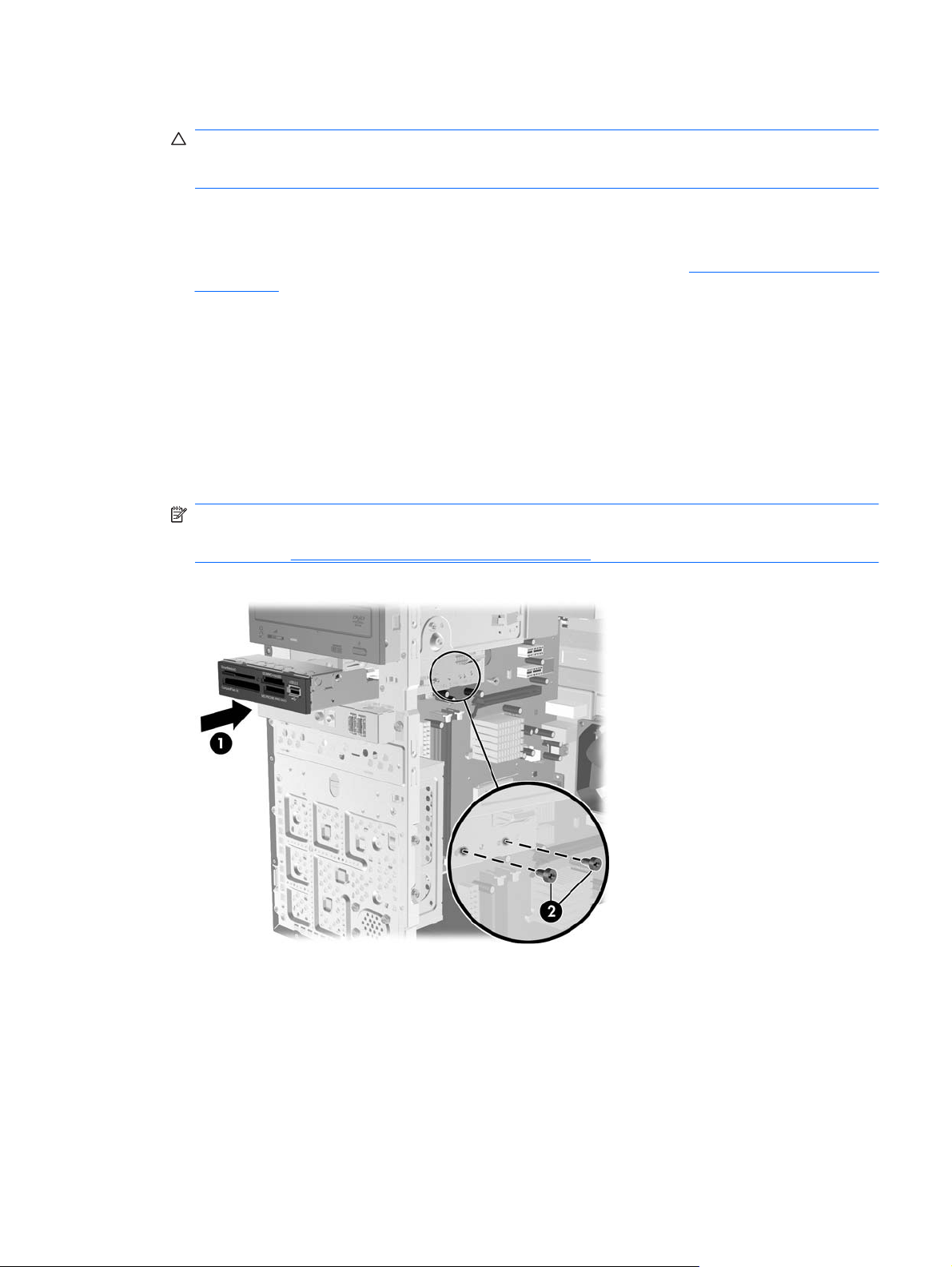
4. Iztaknite napajalni kabel iz zidne vtičnice in nato iz vseh zunanjih naprav.
POZOR: Ne glede na stanje vklopa je sistemska plošča vedno pod napetostjo, dokler je sistem
priključen na aktivno električno vtičnico. V izogib okvaram notranjih delov računalnika izklopite
napajalni kabel.
5. Odstranite dostopni pokrov računalnika in sprednjo okrasno ploščo.
6. Če nameščate disketni pogon ali bralnik pomnilniških kartic v ležišče, ki ga prekriva okrasna plošča,
odstranite sprednjo in nato še okrasno ploščo. Za več informacij glejte
Odstranitev zaščitnih plošč
na strani 12.
7. Če prvič dodajate pogon v prazno spodnje ležišče za optični pogon, morate najprej odstraniti
zaščitno ploščo z ležišča. Pri tem vstavite ploski izvijač v režo zaščitne plošče in obrnite izvijač
tako, da zlomite ploščo iz ohišja. Zaščitno ploščo zavrzite.
8. Če ima nov pogon nameščene vijake na straneh pogona, odstranite vijake, preden vstavite pogon
v ohišje.
9. Potisnite pogon skozi sprednjo stran ohišja (1), dokler plošča na pogonu ne bo enakomerno
poravnana s sprednjo ploščo računalnika. Nato vstavite dva metrična pritrditvena vijaka M3 (2),
kot je prikazano na spodnji sliki.
OPOMBA: Na notranji strani sprednje plošče do držalni vijaki za dodatni pogon. Metrični držalni
vijaki M3 za disketne pogone ali bralnike pomnilniških kartic so črni. Za slike položajev držalnih
vijakov glejte
Namestitev dodatnih pogonov na strani 24.
Slika 2-25 Namestitev 3,5-palčne naprave (prikazan je bralnik pomnilniških kartic)
10. Priklopite ustrezne kable za pogone:
a. Če nameščate disketni pogon, priključite napajalni in podatkovni kabel na hrbtno stran
pogona, drugi konec podatkovnega kabla pa priključite na priključek z oznako FDD1 na
sistemski plošči.
b. Če nameščate bralnik pomnilniških kartic, priključite kabel USB od bralnika pomnilniških kartic
do priključka USB na sistemski plošči z oznako JUSB2.
SLWW Namestitev dodatnih pogonov 31
Page 38
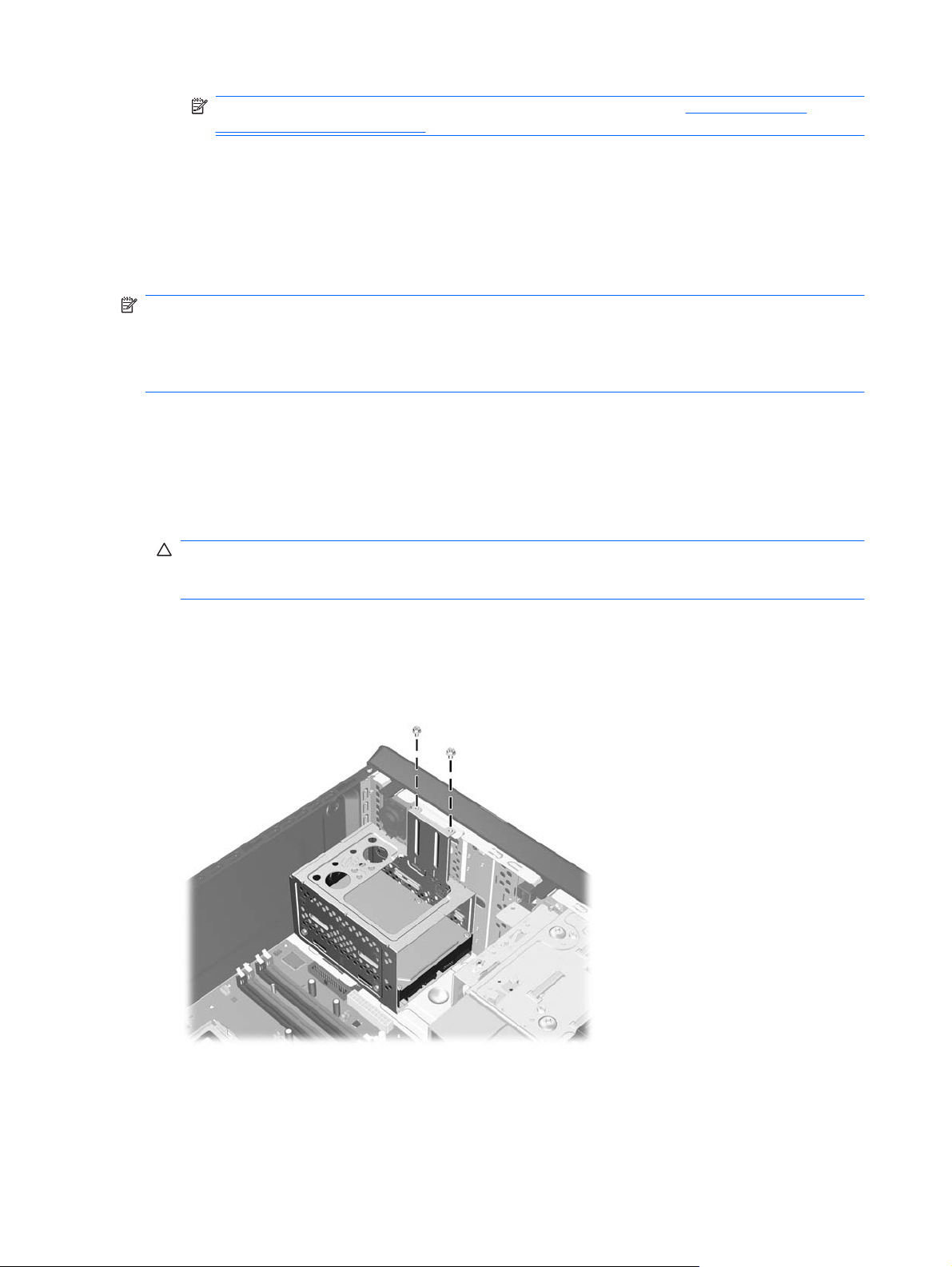
OPOMBA: Za sliko priključkov pogona na sistemski plošči glejte Priključki pogona
sistemske plošče na strani 25.
11. Znova namestite sprednjo okrasno ploščo in dostopni pokrov.
12. Znova priključite napajalni kabel in vklopite računalnik.
13. Zaklenite vse varnostne naprave, ki so bile sproščene, ko je bil pokrov odstranjen.
Odstranitev notranjega 3,5-palčnega trdega diska
OPOMBA: Preden odstranite stari trdi disk, ne pozabite varnostno kopirati podatkov na njem, tako da
jih boste lahko prenesli na novega. Če menjavate primarni trdi disk ne pozabite ustvariti kompleta
obnovitvenih plošč, s katerimi boste lahko obnovili operacijski sistem, programske gonilnike in morebitne
programske aplikacije, ki so bile vnaprej nameščene v računalniku. Če nimate kompleta teh CD-jev,
izberite Start > HP Backup and Recovery in jih ustvarite zdaj.
1. Odstranite/sprostite vse varnostne naprave, ki onemogočajo odprtje računalnika.
2. Iz računalnika odstranite vse izmenljive nosilce podatkov, kot so diskete ali CD-ji.
3. Pravilno izklopite računalnik z ukazom operacijskega sistema, nato pa še vse zunanje naprave.
4. Napajalni kabel odstranite iz zidne vtičnice in nato iz vseh zunanjih naprav.
POZOR: Ne glede na stanje vklopa je sistemska plošča vedno pod napetostjo, dokler je sistem
priključen na aktivno električno vtičnico. V izogib okvaram notranjih delov računalnika izklopite
napajalni kabel.
5. Odstranite pokrov računalnika.
6. Odstranite vijaka, ki pritrjujeta kletko trdega diska na ohišje.
Slika 2-26 Odvijanje vijakov kletke trdega diska
32 Poglavje 2 Nadgradnje strojne opreme SLWW
Page 39

7. Potisnite jeziček na strani kletke trdega diska (1) navzdol, nato kletko potisnite proč z dna ohišja
(2), kot je prikazano spodaj.
Slika 2-27 Sprostitev kletke trdega diska
8. Dvignite kletko trdega diska naravnost iz ohišja.
Slika 2-28 Odstranjevanje kletke trdega diska
SLWW Namestitev dodatnih pogonov 33
Page 40
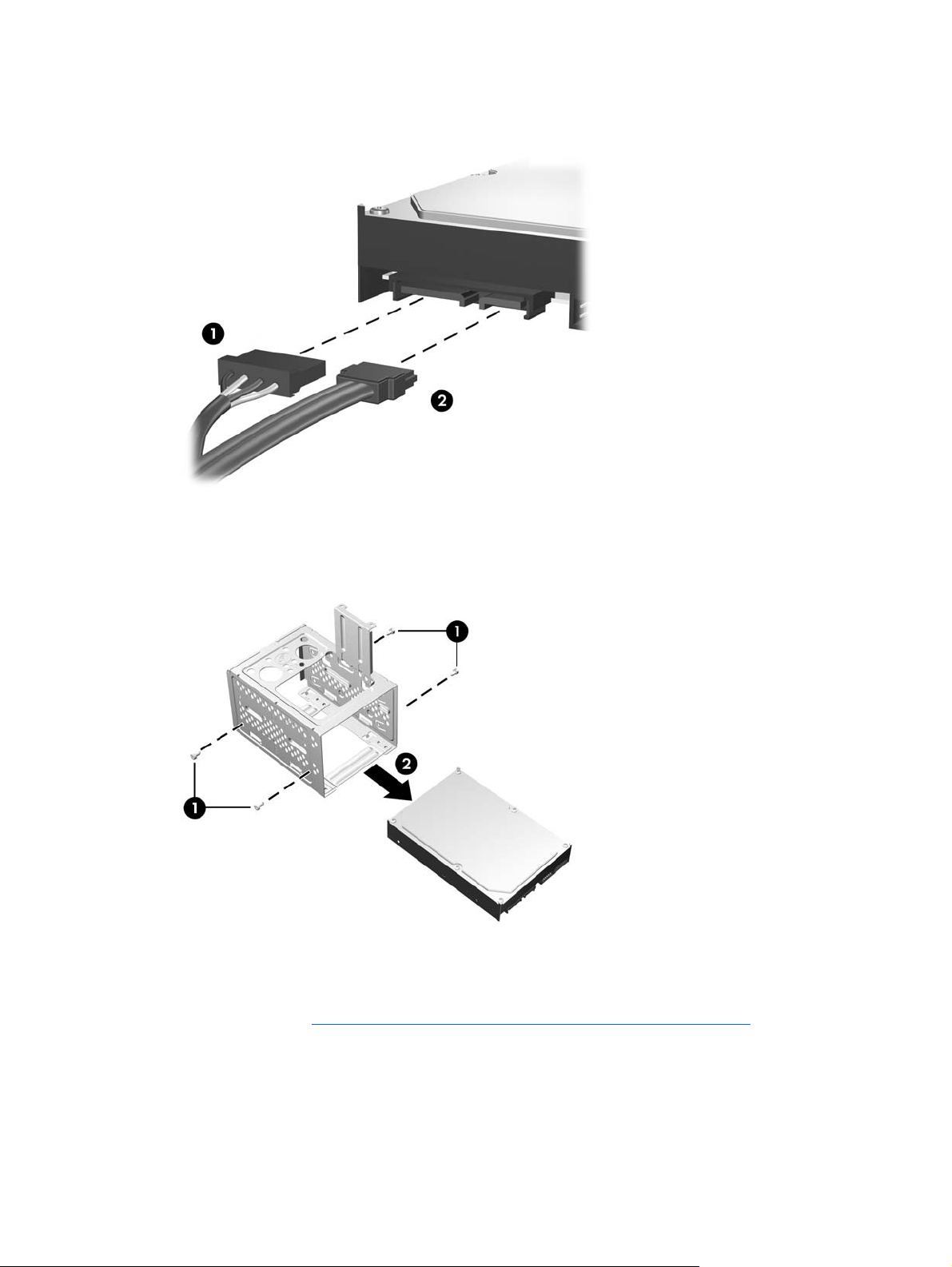
9. Napajalni kabel (1) in podatkovni kabel (2) izključite iz zadnje strani trdega diska.
Slika 2-29 Odklop kablov trdega diska
10. Odstranite štiri držalne vijake, ki držita trdi disk v kletki trdega diska (1), nato potisnite trdi disk
navzven iz kletke trdega diska (2).
Slika 2-30 Odstranitev trdega diska
Namestitev notranjega 3,5-palčnega trdega diska
1. Sledite korakom v Odstranitev notranjega 3,5-palčnega trdega diska na strani 32, da odstranite
kletko trdega diska in po potrebi še obstoječi trdi disk.
34 Poglavje 2 Nadgradnje strojne opreme SLWW
Page 41

2. Vstavite nov pogon v kletko trdega diska (1) in poravnajte pogon s štirimi luknjami za vijake na
kletki. Vstavite štiri standardne vijake 6-32, ki držijo trdi disk v kletki trdega diska (2). Zagotovite,
da so kabli trdega diska usmerjeni proti vrhu kletke.
OPOMBA: Če menjavate star pogon z novim, uporabite štiri držalne vijake starega trdega diska
in z njimi pritrdite novega.
OPOMBA: Če nameščate dodatni trdi disk, uporabite dodatne standardne vijake 6-32, ki so
nameščeni na notranji strani sprednje plošče. Standardni vijaki 6-32 so srebrni. Za slike položajev
držalnih vijakov glejte
Namestitev dodatnih pogonov na strani 24.
Slika 2-31 Namestitev trdega diska v kletko pogona
SLWW Namestitev dodatnih pogonov 35
Page 42

3. Napajalni kabel (1) in podatkovni kabel (2) priključite na hrbtno stran trdega diska.
Slika 2-32 Priklop kablov trdega diska
POZOR: Podatkovnega kabla SATA, ožjega kot 30 mm (1,18 palca) v polmeru, nikoli ne
upogibajte ali prepogibajte. Oster rob lahko poškoduje žice znotraj kabla.
4. Namestite kletko trdega diska na ohišje (1), nato jo potisnite navzdol do dna ohišja, dokler se ne
zaskoči (2).
Slika 2-33 Namestitev kletke trdega diska
36 Poglavje 2 Nadgradnje strojne opreme SLWW
Page 43
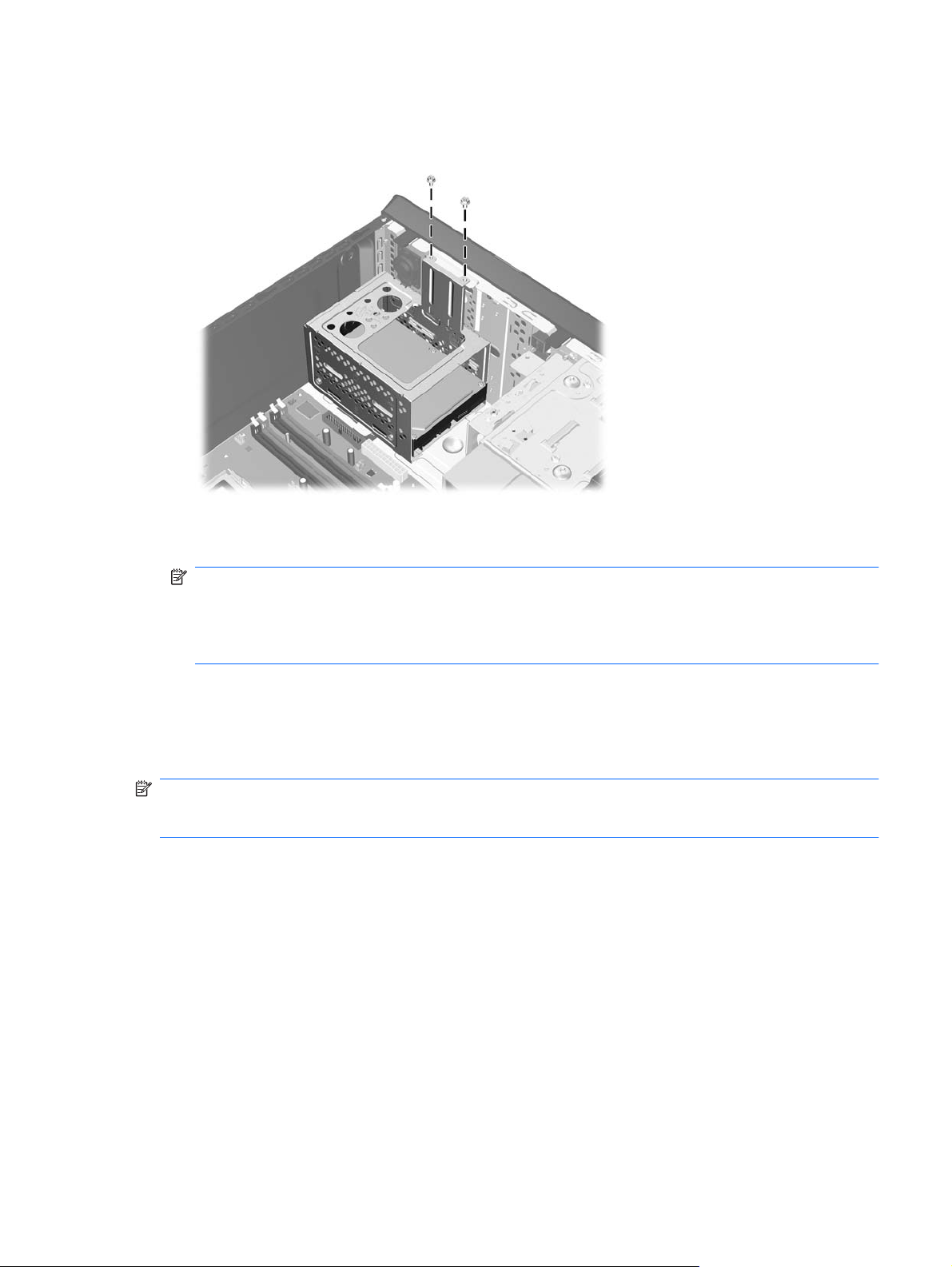
5. Pritrdite vijaka, ki pritrjujeta kletko trdega diska na ohišje.
Slika 2-34 Pritrditev kletke trdega diska
6. Če nameščate nov pogon, nasprotni konec podatkovnega kabla priključite na ustrezni priključek
na sistemski plošči.
OPOMBA: Če ima vaš sistem samo en trdi disk SATA, morate podatkovni kabel trdega diska
priključiti na temno modri priključek z oznako SATA0, da se tako izognete morebitnim težavam z
učinkovitostjo delovanja trdega diska. Če dodajate drugi trdi disk, podatkovni kabel priključite na
naslednji razpoložljivi (prosti) priključek SATA na sistemski plošči v naslednjem vrstnem redu:
SATA0, SATA1, SATA3, SATA2.
7. Znova namestite pokrov računalnika.
8. Ponovno priključite napajalni kabel in vse zunanje naprave, nato pa računalnik vklopite.
9. Zaklenite vse varnostne naprave, ki so bile sproščene, ko je bil pokrov odstranjen.
OPOMBA: Če menjavate primarni trdi disk, uporabite komplet obnovitvenih plošč, da boste lahko
obnovili operacijski sistem, programske gonilnike in morebitne programske aplikacije, ki so bile vnaprej
nameščene v računalniku.
SLWW Namestitev dodatnih pogonov 37
Page 44

ATehnični podatki
Tabela A-1 Tehnični podatki
Mere namiznega ohišja
Višina
Širina
Globina
Približna teža 23,5 funtov 10,66 kg
Temperaturno območje
Med delovanjem
Če ne deluje
Relativna vlažnost (brez kondenzacije)
Med delovanjem
Shranjevanje (najvišja temperatura vlažnega zraka 38,7 °C)
Največja nadmorska višina (brez vzdrževanega pritiska)
Med delovanjem
Če ne deluje
OPOMBA: Obratovalna temperatura je znižana za 1,0 °C na 300 metrov do nadmorske višine 3.000 metrov; brez
neposredne neprekinjene sončne svetlobe. Maksimalna sprememba je 10 °C/h. Zgornja meja je lahko omejena z
vrsto in številom nameščenih možnosti.
Oddajanje toplote
14,76 palca
6,98 palca
16,88 palca
50 do 95 °F
-22 do 140 °F
10-90%
5-95%
10.000 čevljev
30.000 čevljev
37,5 cm
17,73 cm
42,87 cm
10 do 35 °C
-30 do 60 °C
10-90%
5-95%
3.048 m
9.144 m
Maksimalno
Običajno (mirovanje)
Napajanje
Območje delovne napetosti
Območje nazivne napetosti
Nazivna omrežna frekvenca
Izhodna moč 250 W 250 W
1
1.575 BTU/uro
307 BTU/h
115V
90-132 V~
100-127 V~
50-60 Hz
397 kcal/uro
77 kcal/h
230V
180-264 V~
200-240 V~
50-60 Hz
38 Dodatek A Tehnični podatki SLWW
Page 45

Tabela A-1 Tehnični podatki (Se nadaljuje)
Nazivni vhodni tok (največji)
1
Ta sistem uporablja napajalnik s pasivno korekcijo faktorja moči. Korekcija faktorja moči deluje le v 230V načinu delovanja.
To omogoča, da sistem izpolnjuje zahteve oznake CE za uporabo v državah Evropske unije. Ta napajalnik zahteva uporabo
stikala za izbiro območja vhodne napetosti.
1
8 A pri 100 V~ 4 A pri 200 V~
SLWW 39
Page 46

B Zamenjava baterije
V računalnik je vgrajena baterija, ki napaja uro realnega časa. Ko baterijo zamenjate, uporabite takšno,
kakršna je bila prvotno nameščena v računalniku, V računalnik je vgrajena 3-voltna litijeva gumbna
baterija.
OPOZORILO! Računalnik vsebuje vgrajeno litijevo mangan-dioksidno baterijo. Če z njo ne ravnate
pravilno, obstaja nevarnost požara in opeklin. Za zmanjšanje nevarnosti telesnih poškodb upoštevajte
naslednje:
Baterije ne skušajte znova napolniti.
Baterije ne izpostavljajte temperaturam, višjim od 60 °C.
Baterije ne razstavljajte, ne mečkajte in ne luknjajte, ne povzročajte kratkega stika na zunanjih kontaktih
in je ne mečite v ogenj ali vodo.
Baterijo zamenjajte s HP-jevo nadomestno baterijo, namenjeno temu izdelku.
POZOR: Pomembno je, da pred zamenjavo baterije naredite varnostno kopijo nastavitev CMOS. Ko
baterijo odstranite ali zamenjate, se bodo nastavitve CMOS zbrisale. Za več informacij varnostnem
kopiranju nastavitev CMOS si preberite Priročnik za program Computer Setup (F10).
Statična elektrika lahko poškoduje elektronske dele računalnika ali dodatne opreme. Preden začnete s
temi postopki, se razelektrite (dotaknite se ozemljenega kovinskega predmeta).
OPOMBA: Življenjsko dobo litijeve baterije lahko podaljšate tako, da računalnik priključite v delujočo
električno vtičnico, saj se litijeva baterija troši samo takrat, kadar računalnik NI priključen na napajanje.
HP spodbuja stranke k recikliranju rabljene elektronske strojne opreme, originalnih kartuš HP in baterij
za polnjenje. Več informacij o programih recikliranja najdete na spletnem mestu
recycle.
1. Odstranite/sprostite vse varnostne naprave, ki onemogočajo odprtje računalnika.
2. Iz računalnika odstranite vse izmenljive nosilce podatkov, kot so diskete ali CD-ji.
3. Pravilno izklopite računalnik z ukazom operacijskega sistema, nato pa še vse zunanje naprave.
4. Napajalni kabel odstranite iz zidne vtičnice in nato iz vseh zunanjih naprav.
POZOR: Ne glede na stanje vklopa je sistemska plošča vedno pod napetostjo, dokler je sistem
priključen na aktivno električno vtičnico. V izogib okvaram notranjih delov računalnika izklopite
napajalni kabel.
5. Odstranite pokrov računalnika.
http://www.hp.com/
6. Na sistemski plošči poiščite baterijo in nosilec baterije.
40 Dodatek B Zamenjava baterije SLWW
Page 47

OPOMBA: Pri nekaterih modelih računalnika je za dostop do baterije treba odstraniti tudi
katerega od notranjih delov.
7. Glede na vrsto nosilca baterije na sistemski plošči sledite spodnjim navodilom za zamenjavo
baterije.
Vrsta 1
a. Izvlecite baterijo iz nosilca.
Slika B-1 Odstranitev gumbne baterije (vrsta 1)
b. Nadomestno baterijo vstavite s pozitivnim polom obrnjenim navzgor. Nosilec baterije jo
samodejno pritrdi v pravilen položaj.
Vrsta 2
a. Baterijo sprostite tako, da stisnete kovinsko objemko, ki sega čez enega od robov baterije.
Ko baterija izskoči, jo izvlecite (1).
b. Novo baterijo vstavite tako, da en rob potisnete pod rob nosilca, pri čemer naj bo pozitivni pol
obrnjen navzgor. Drugi rob baterije potisnite navzdol, da se objemka zaskoči okoli njega (2).
Slika B-2 Odstranitev in zamenjava gumbne baterije (vrsta 2)
Vrsta 3
a. Povlecite sponko (1), s katero je pritrjena baterija, in odstranite baterijo (2).
SLWW 41
Page 48

b. Vstavite novo baterijo in jo pritrdite s sponko.
Slika B-3 Odstranitev gumbne baterije (vrsta 3)
OPOMBA: Potem ko baterijo zamenjate, postopek dokončajte z naslednjimi koraki.
8. Znova namestite pokrov računalnika.
9. Računalnik priključite v električno omrežje in ga vklopite.
10. Datum in čas, svoja gesla in vse druge posebne sistemske nastavitve ponastavite s programom
Computer Setup. Glejte Priročnik za program Computer Setup (F10).
11. Zaklenite vse varnostne naprave, ki so bile sproščene, ko je bil pokrov odstranjen.
42 Dodatek B Zamenjava baterije SLWW
Page 49
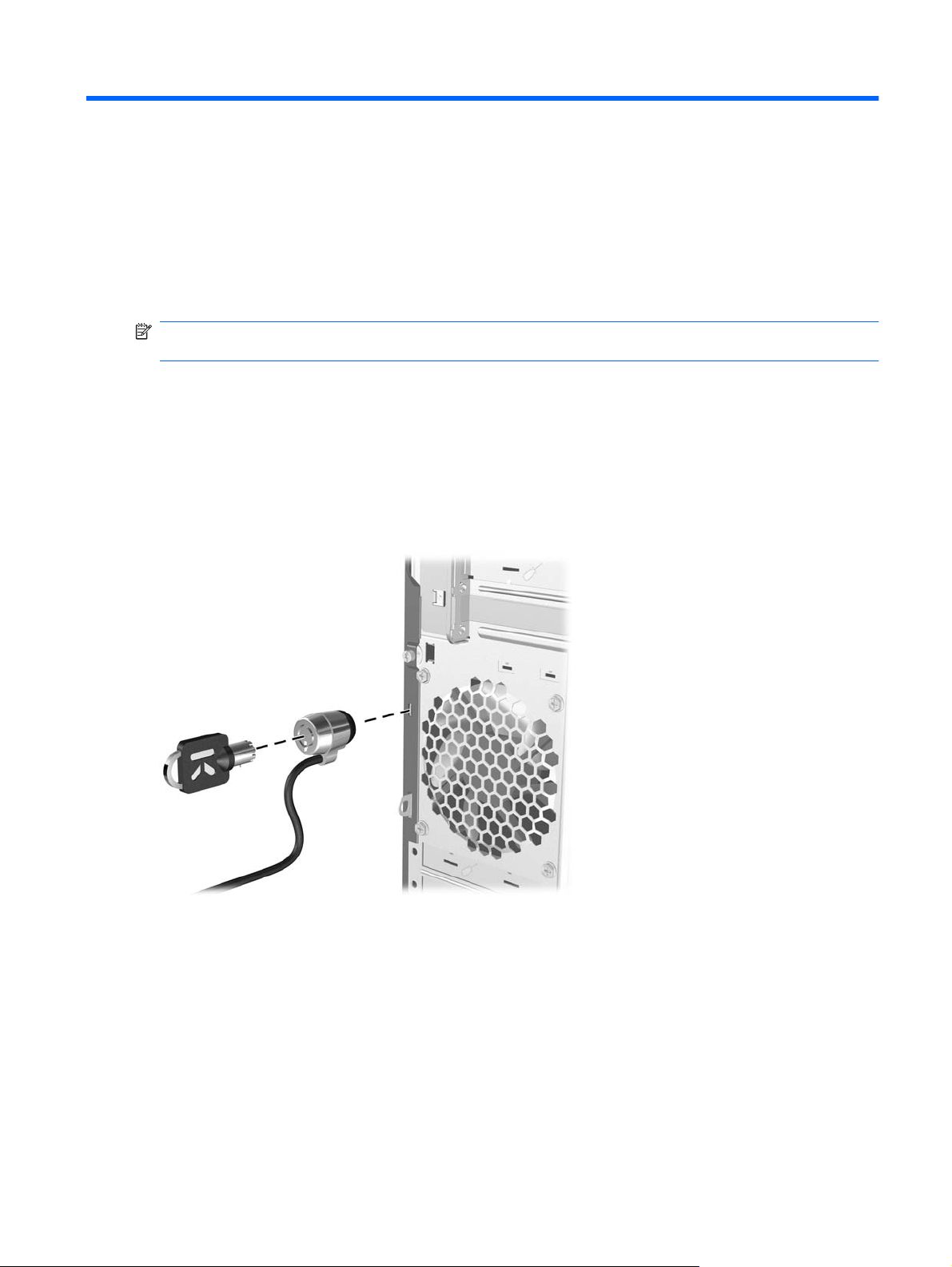
C Zunanje varnostne naprave
OPOMBA: Informacije o funkcijah v zvezi z varnostjo podatkov najdete v Priročniku za program
Computer Setup (F10) in Priročniku za upravljanje namizja.
Namestitev varnostne ključavnice
Varnostne ključavnice, prikazane spodaj in na naslednjih straneh, se lahko uporabljajo za varovanje
računalnika.
Kabelska ključavnica
Slika C-1 Namestitev kabelske ključavnice
SLWW Namestitev varnostne ključavnice 43
Page 50

Žabica
Slika C-2 Namestitev žabice
Varnostna ključavnica poslovnega računalnika HP
1. Pritrdite varnostni kabel tako, da ga ovijete okoli stacionarnega predmeta.
Slika C-3 Pritrditev kabla na nepremični predmet
44 Dodatek C Zunanje varnostne naprave SLWW
Page 51
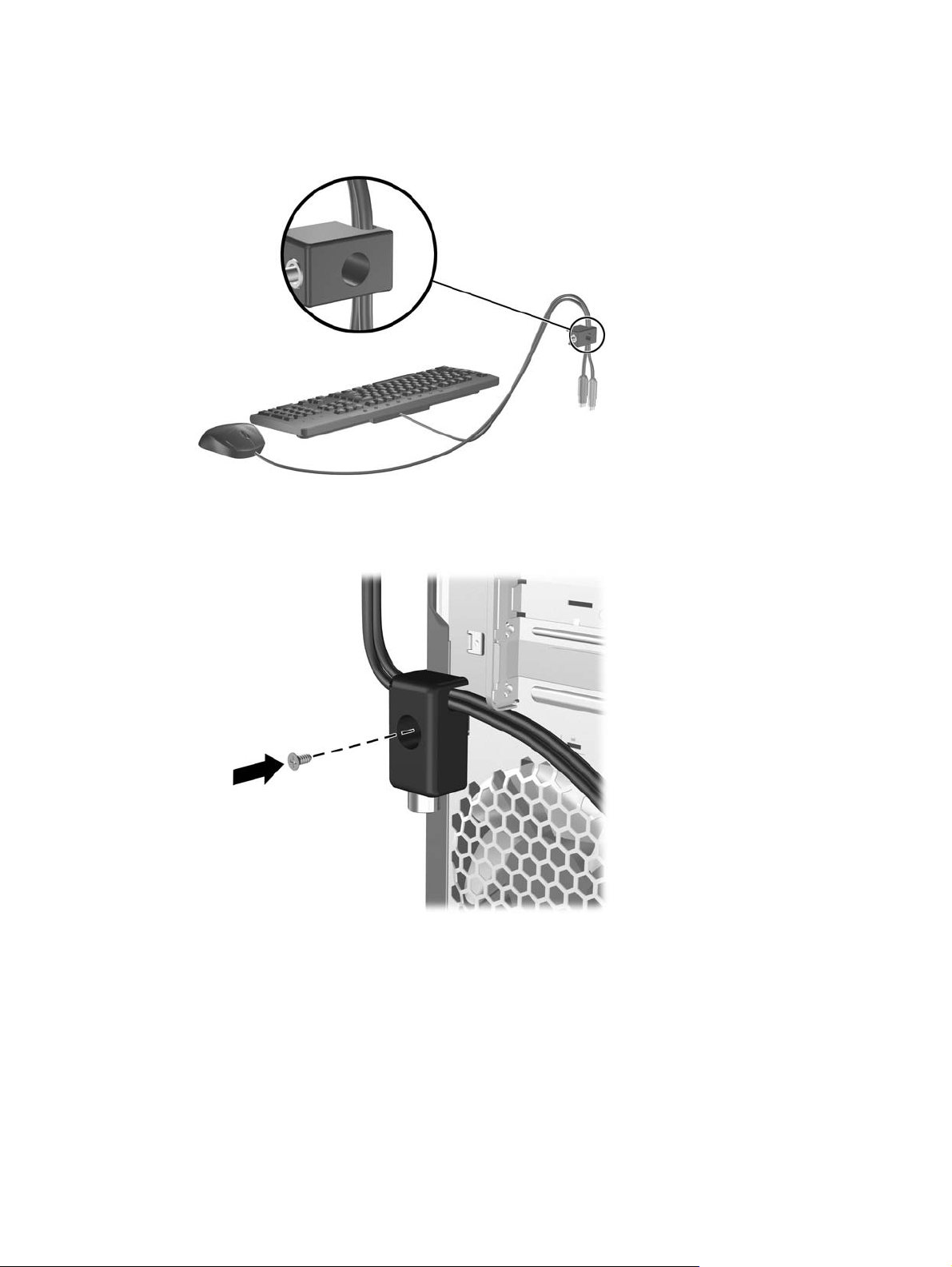
2. Napeljite kabla tipkovnice in miške skozi ključavnico.
Slika C-4 Napeljava kabla tipkovnice in miške
3. Privijte ključavnico na ohišju s pomočjo priloženega vijaka.
Slika C-5 Namestitev ključavnice na ohišje
SLWW Namestitev varnostne ključavnice 45
Page 52
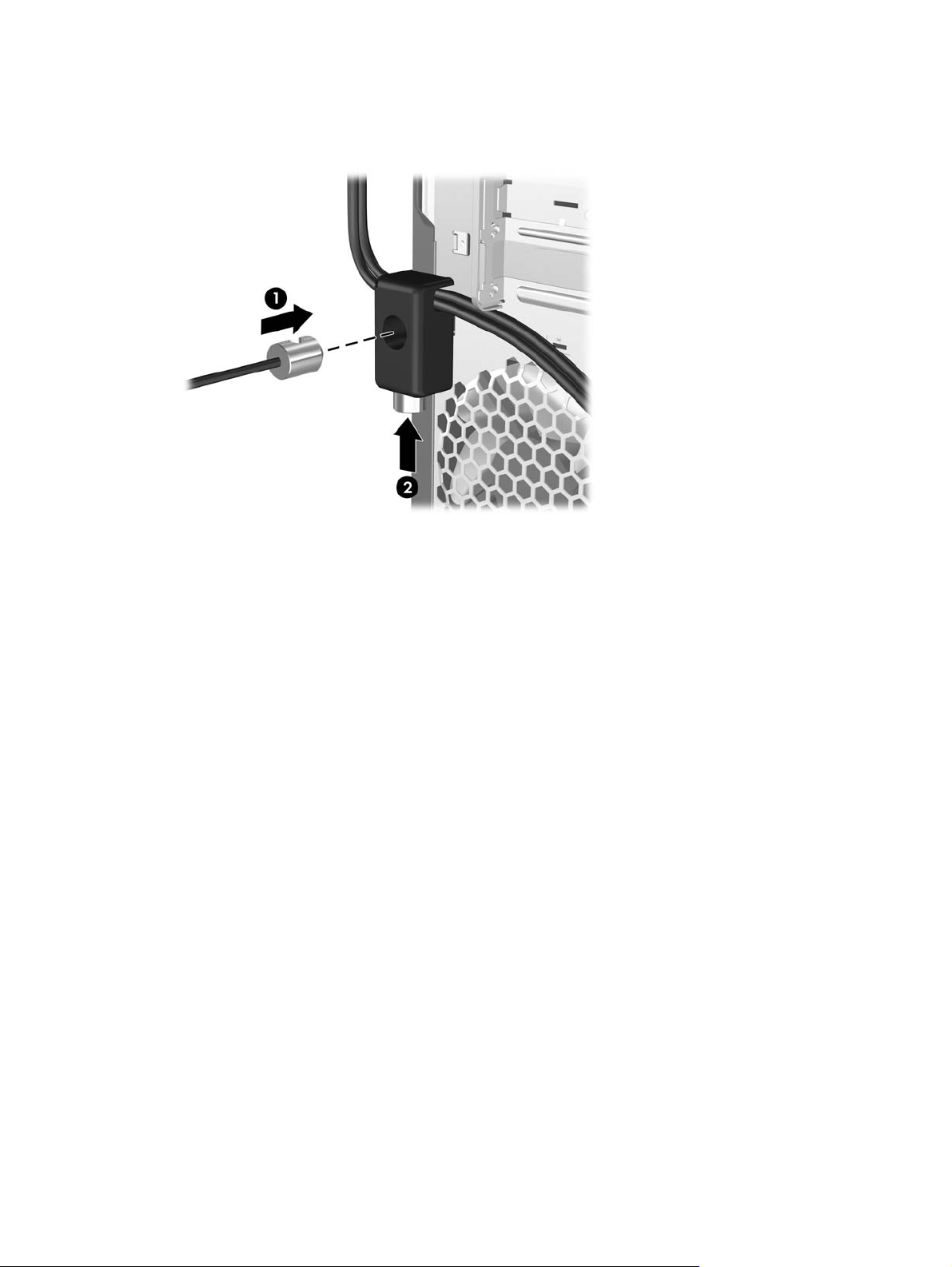
4. Vstavite vtični konec varnostnega kabla v ključavnico (1) in pritisnite na gumb (2), da zaklenete
ključavnico. Ključavnico odklenite s priloženim ključem.
Slika C-6 Zaklepanje ključavnice
46 Dodatek C Zunanje varnostne naprave SLWW
Page 53
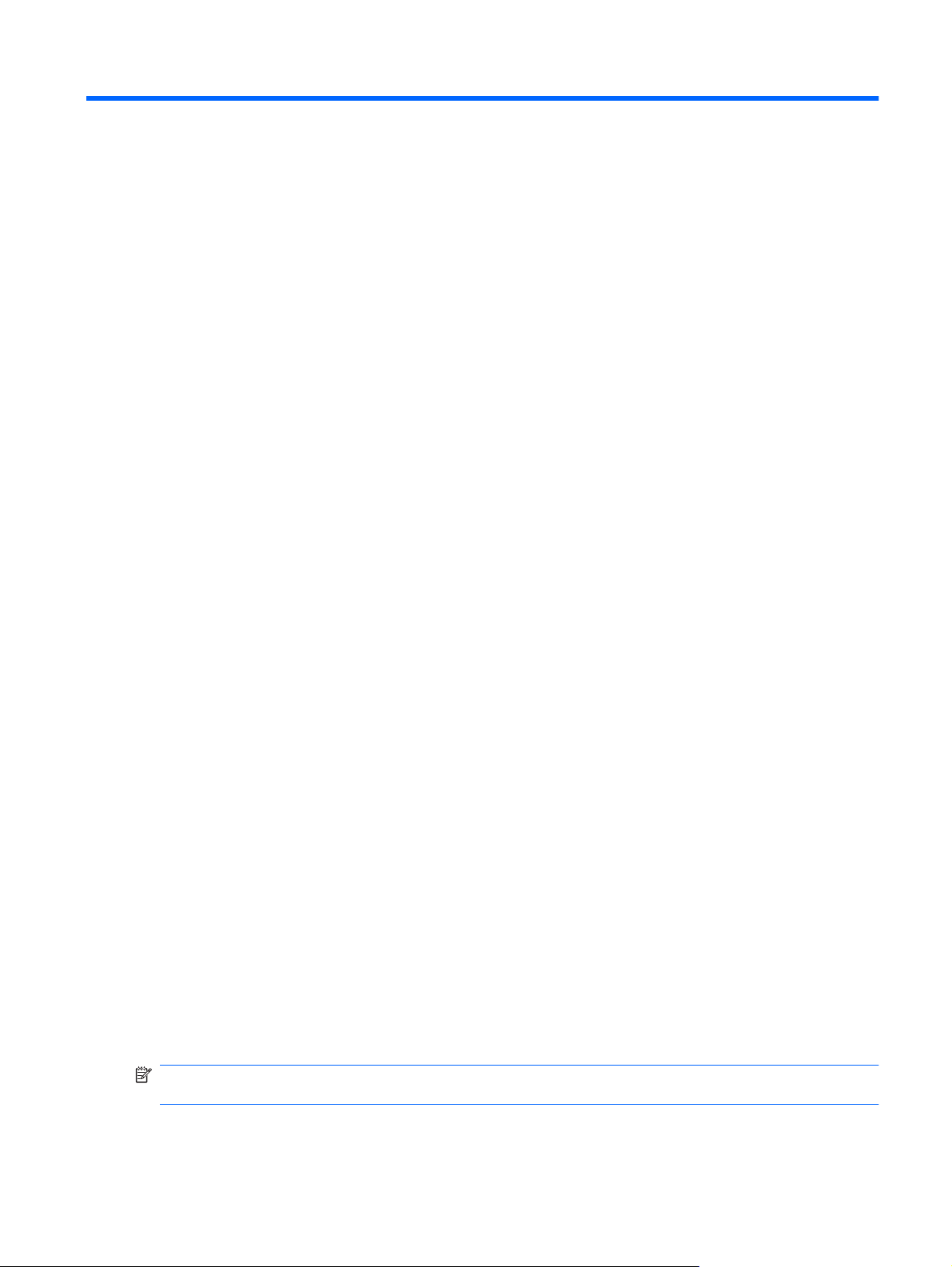
D Elektrostatična razelektritev
Elektrostatična razelektritev s prstov ali drugih prevodnikov lahko poškoduje sistemske plošče ali druge
naprave, občutljive za statično elektriko. Take poškodbe lahko skrajšajo življenjsko dobo naprave.
Preprečevanje škode zaradi elektrostatične razelektritve
Da preprečite poškodbe zaradi elektrostatične razelektritve, upoštevajte naslednje previdnostne ukrepe:
Izdelke hranite in prenašajte v embalaži, ki je zaščitena pred elektrostatično razelektritvijo, da se
●
izognete neposrednemu stiku s telesom.
Dele, ki so občutljivi na elektrostatično razelektritev, hranite v ustrezni embalaži, dokler ne prispejo
●
na delovna mesta, ki so zaščitena pred elektrostatično razelektritvijo.
Preden dele vzamete iz embalaže, jih postavite na ozemljeno površino.
●
Izogibajte se dotikanja priključkov, vodnikov in vezij.
●
Kadar se dotikate delov ali sklopov, občutljivih za statično elektriko, poskrbite, da boste vedno
●
pravilno ozemljeni.
Načini ozemljitve
Ozemljite se lahko na več načinov. Ko ravnate z deli, ki so občutljivi za statično elektriko, ali jih vgrajujete,
uporabite enega ali več od naslednjih postopkov:
Uporabite zapestni trak, ki je prek ozemljitvene žice povezan z ohišjem računalnika ali ozemljenim
●
delovnim mestom. Zapestni trakovi so prožni trakovi z ozemljitveno žico z upornostjo najmanj
1 megaohm, +/-10%. Trak nosite tesno ob koži, da bo ozemljitev pravilna.
Na delovnih mestih, kjer stojite, uporabite trakove, ki se pritrdijo na peto, prste na nogi ali na
●
ustrezno mesto na čevlju. Ko stojite na prevodnih tleh ali preprogah, nosite ozemljitveni trak na
obeh nogah.
Uporabljajte prevodna orodja.
●
Uporabljajte komplet za delo na terenu, ki vključuje zložljivo antistatično preprogo.
●
Če nimate priporočene opreme za ozemljitev, se obrnite na pooblaščenega prodajalca, distributerja ali
serviserja računalnikov HP.
OPOMBA: Če želite več informacij o statični elektriki, se obrnite na pooblaščenega prodajalca,
distributerja ali serviserja računalnikov HP.
SLWW Preprečevanje škode zaradi elektrostatične razelektritve 47
Page 54
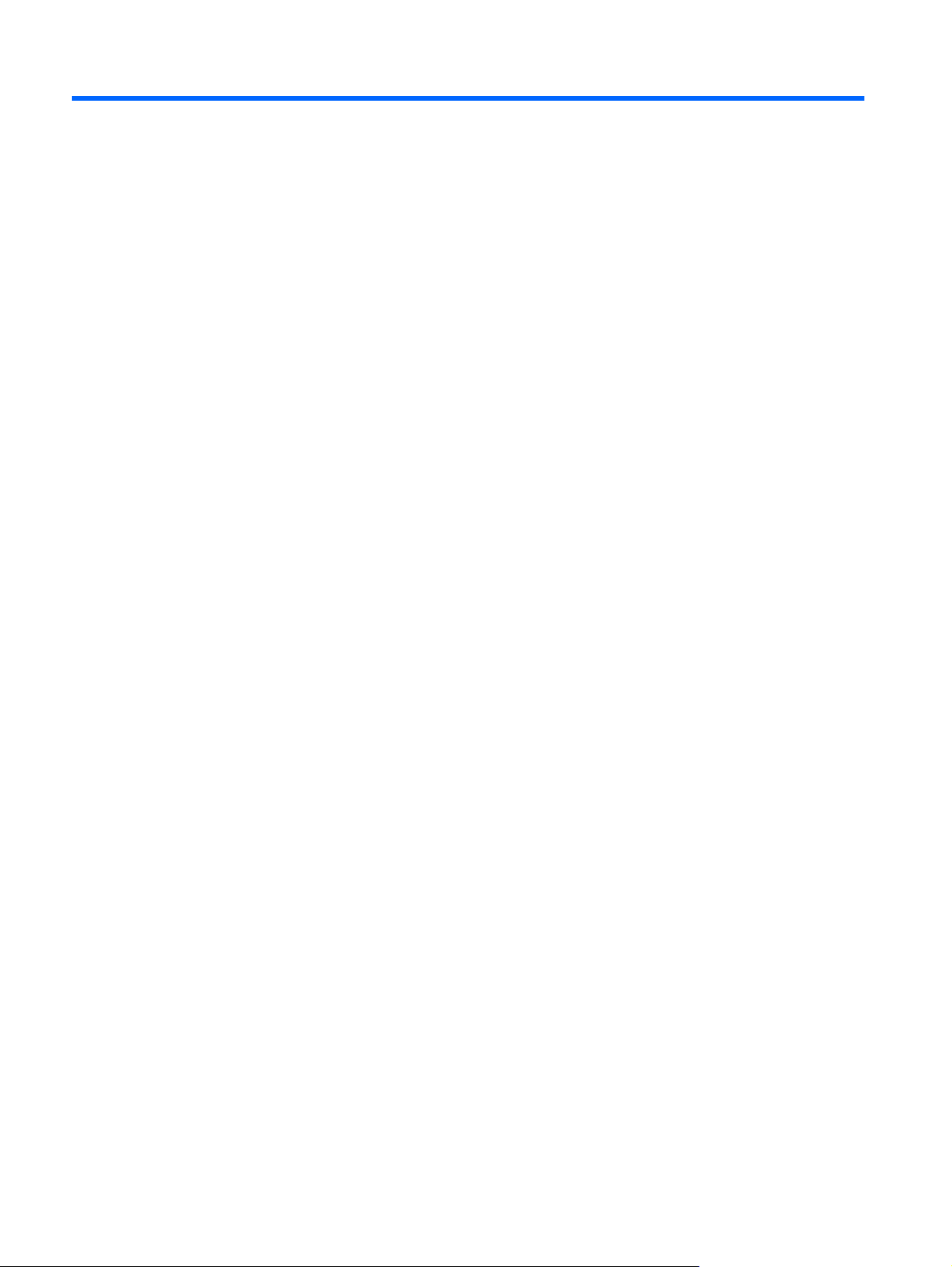
E Priporočila za uporabo računalnika,
redno vzdrževanje in pripravo na prevoz
Priporočila za uporabo računalnika in redno vzdrževanje
Upoštevajte ta priporočila za pravilno namestitev računalnika in monitorja ter skrb zanju:
Računalnika ne izpostavljajte čezmerni vlagi, neposredni sončni svetlobi in zelo visokim ali nizkim
●
temperaturam.
Računalnik naj med delovanjem stoji na trdni, ravni površini. Na vseh zračenih straneh računalnika
●
in nad monitorjem naj bo vsaj 10,2 cm prostora, da omogočite nemoten tok zraka.
Poskrbite, da pretoka zraka skozi računalnik ne ovirajo pokrite reže za zračenje ali sesalne
●
odprtine. Tipkovnice z iztegnjenimi nožicami ne postavljajte neposredno pred namizno enoto, ker
to prav tako omejuje pretok zraka.
Računalnika nikoli ne uporabljajte z odstranjenim dostopnim pokrovom ali odstranjenimi pokrivali
●
katere izmed rež za pomnilniške kartice.
Računalnikov ne zlagajte enega na drugega ali jih postavljajte tako blizu drug drugega, da so
●
izpostavljeni segretemu zraku iz drugih računalnikov.
Če bo računalnik nameščen v ločenem ohišju, poskrbite, da bo prezračevanje ustrezno in prav
●
tako upoštevajte priporočila, navedena zgoraj.
V tipkovnico ali računalnik ne smejo priti tekočine.
●
Z ničemer ne prekrivajte prezračevalnih odprtin monitorja.
●
Namestite ali omogočite vse funkcije za upravljanje porabe v operacijskem sistemu ali drugi
●
programski opremi, vključno s stanji mirovanja.
Preden naredite kar koli od navedenega, izklopite računalnik:
●
Po potrebi obrišite zunanjost računalnika z mehko, vlažno krpo. Uporaba čistilnih sredstev
◦
lahko povzroči razbarvanje ali poškodbe površine.
Občasno očistite prezračevalne odprtine na vseh straneh računalnika. Prah in drugi tujki lahko
◦
odprtine zamašijo ter ovirajo kroženje zraka.
48 Dodatek E Priporočila za uporabo računalnika, redno vzdrževanje in pripravo na prevoz SLWW
Page 55

Previdnostni ukrepi za optične pogone
Pri uporabi ali čiščenju optičnega pogona upoštevajte naslednja priporočila.
Med delovanjem
Med delovanjem pogona ne premikajte. To lahko povzroči nepravilno delovanje pri branju
●
podatkov.
Pogona ne izpostavljajte nenadnim temperaturnim spremembam, ker lahko v notranjosti pride do
●
kondenzacije. Če med delovanjem pogona pride do nenadne spremembe temperature, počakajte
vsaj eno uro, preden ga izklopite. Če pogon uporabite takoj, lahko med branjem pride do okvar.
Pogona ne izpostavljajte čezmerni vlagi, izjemnim temperaturam, mehanskim vibracijam ali
●
neposredni sončni svetlobi.
Čiščenje
Sprednjo stran in krmilne elemente očistite z mehko suho krpo ali z mehko krpo, ki ste jo rahlo
●
navlažili z blagim čistilom. Nikdar ne razpršujte čistilnih tekočin neposredno na računalnik.
Ne uporabljajte topil, kot sta alkohol ali benzen, saj lahko poškodujejo barvo.
●
Varnost
Če vam v pogon pade kakršenkoli predmet ali se vanj zlije tekočina, napajalni kabel računalnika
nemudoma iztaknite iz zidne vtičnice in dajte računalnik pregledati pooblaščenemu serviserju
računalnikov HP.
Priprava na prevoz
Ko se pripravljate na prevoz računalnika, upoštevajte ta priporočila:
1. Varnostno kopirajte datoteke s trdega diska na diske PD, tračne kasete, CD-je ali diskete.
Poskrbite, da nosilci podatkov z varnostnimi kopijami med prevozom ali shranjevanjem ne bodo
izpostavljeni električnim ali magnetnim sunkom.
OPOMBA: Ko se napajanje sistema izklopi, se trdi disk samodejno zaklene.
2. Odstranite in shranite vse izmenljive nosilce podatkov.
3. V disketni pogon vstavite prazno disketo, da bo med prevozom zaščiten. Za to ne uporabite diskete,
na katero ste shranili ali nameravate shraniti podatke.
4. Izklopite računalnik in zunanje naprave.
5. Odstranite napajalni kabel iz vtičnice in nato iz računalnika.
6. Izklopite komponente sistema in zunanje naprave iz virov napajanja in nato iz računalnika.
OPOMBA: Pred prevozom poskrbite, da bodo vse kartice pravilno nameščene in pritrjene v svojih
ležiščih.
7. Komponente sistema in zunanje naprave zapakirajte nazaj v originalne škatle oziroma v druge
škatle, v katerih bodo ustrezno zaščitene.
SLWW Previdnostni ukrepi za optične pogone 49
Page 56
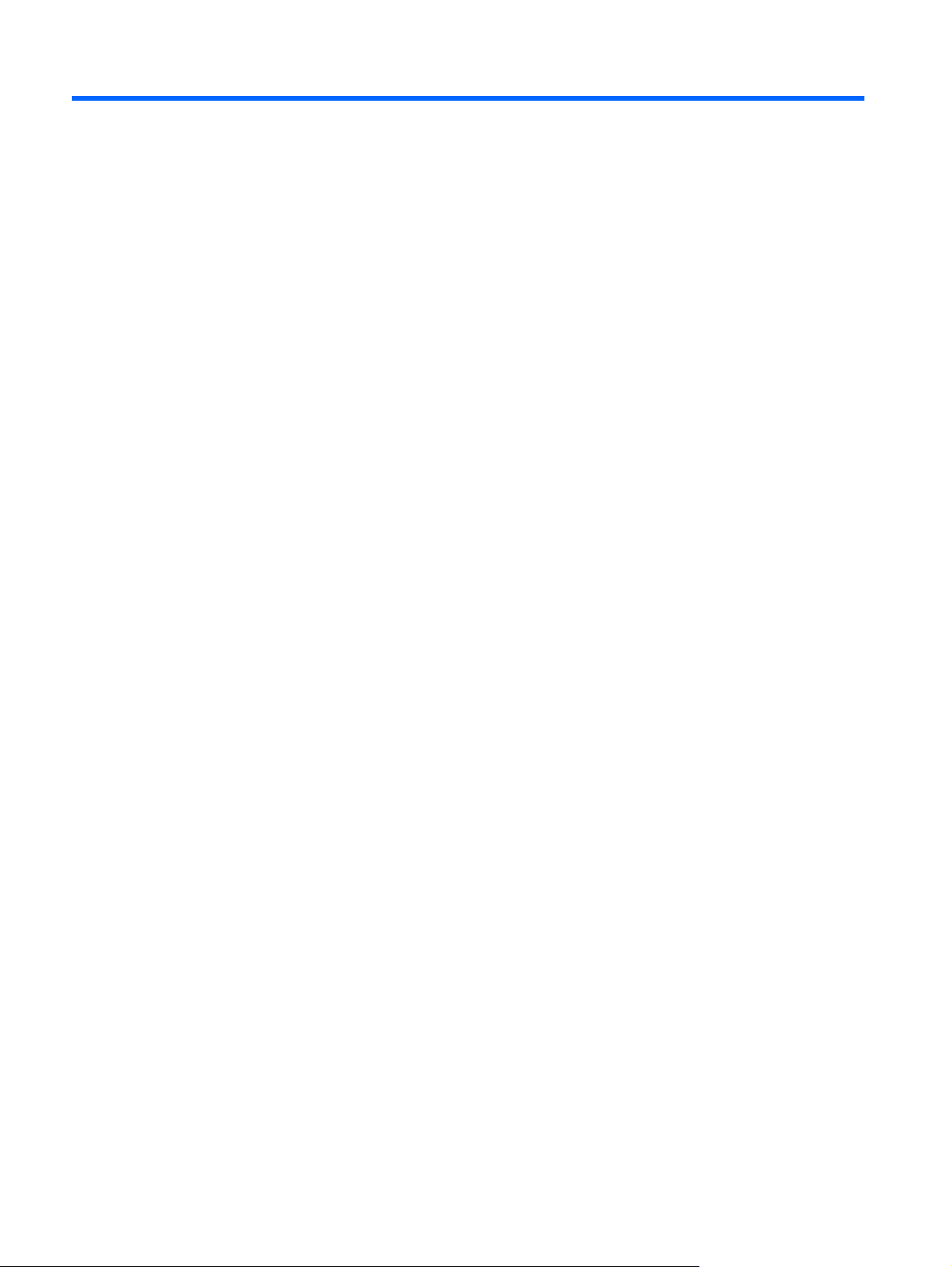
Stvarno kazalo
B
Bralnik pomnilniških kartic
funkcije 3
namestitev 30
odstranitev 29
D
Deli na sprednji strani 2
Deli na zadnji strani 4
Disketni pogon
namestitev 30
odstranitev 29
E
Elektrostatična razelektritev,
preprečevanje poškodb 47
I
Izhodni priključek 4
K
Kartica PCI 18, 20
Kartica PCI Express 18, 21
Ključavnice
kabelska ključavnica 43
varnostna ključavnica
poslovnega računalnika
HP 44
žabica 44
M
Mesto ID izdelka 7
Mesto serijske številke 7
Miška, priključek 4
Moduli DIMM. Glejte pomnilnik
Monitor, priklop 4
N
Namestitev
baterija 40
bralnik pomnilniških kartic 30
disketni pogon 30
kabli za pogone 24
optični pogon 27
pomnilnik 14
razširitvena kartica 18
trdi disk 34
varnostne ključavnice 43
Napajalnik 38
Napotki za namestitev 8
O
Odklepanje pokrova 43
Odstranitev
baterija 40
bralnik pomnilniških kartic 29
disketni pogon 29
kartica PCI 20
kartica PCI Express 21
optični pogon 26
pokrov razširitvenega
mesta 20
pokrov za računalnik 9
razširitvena kartica 18
sprednja okrasna plošča11
trdi disk 32
zaščitne plošče12
Omrežni priključek 4
Optični pogon
čiščenje 49
namestitev 27
odstranitev 26
previdnostni ukrepi 49
P
Podnožja razširitvenih kartic 18
Pogoni
namestitev 24
položaji 23
priklop kablov 24
Pokrov
odstranitev 9
zaklepanje in odklepanje 43
zamenjava 10
Pokrov razširitvenega mesta
odstranitev 20
zamenjava 21
Pomnilnik
namestitev 14
namestitev modulov v
podnožja 15
tehnični podatki 14
Priključek VGA za monitor 4
Priključek za mikrofon 2, 4
Priključek za slušalke 2
Priključki pogona 25
Priključki pogona sistemske
plošče25
Priključki za zvok 2, 4
Priklop kablov za pogone 24
Priporočila za prezračevanje 48
Priporočila za uporabo
računalnika 48
Priprava na prevoz 49
R
Razširitvena kartica
namestitev 18
odstranitev 18
položaji razširitvenih mest 18
S
Sprednja okrasna plošča
odstranitev 11
odstranitev plošč 12
zamenjava 13
50 Stvarno kazalo SLWW
Page 57
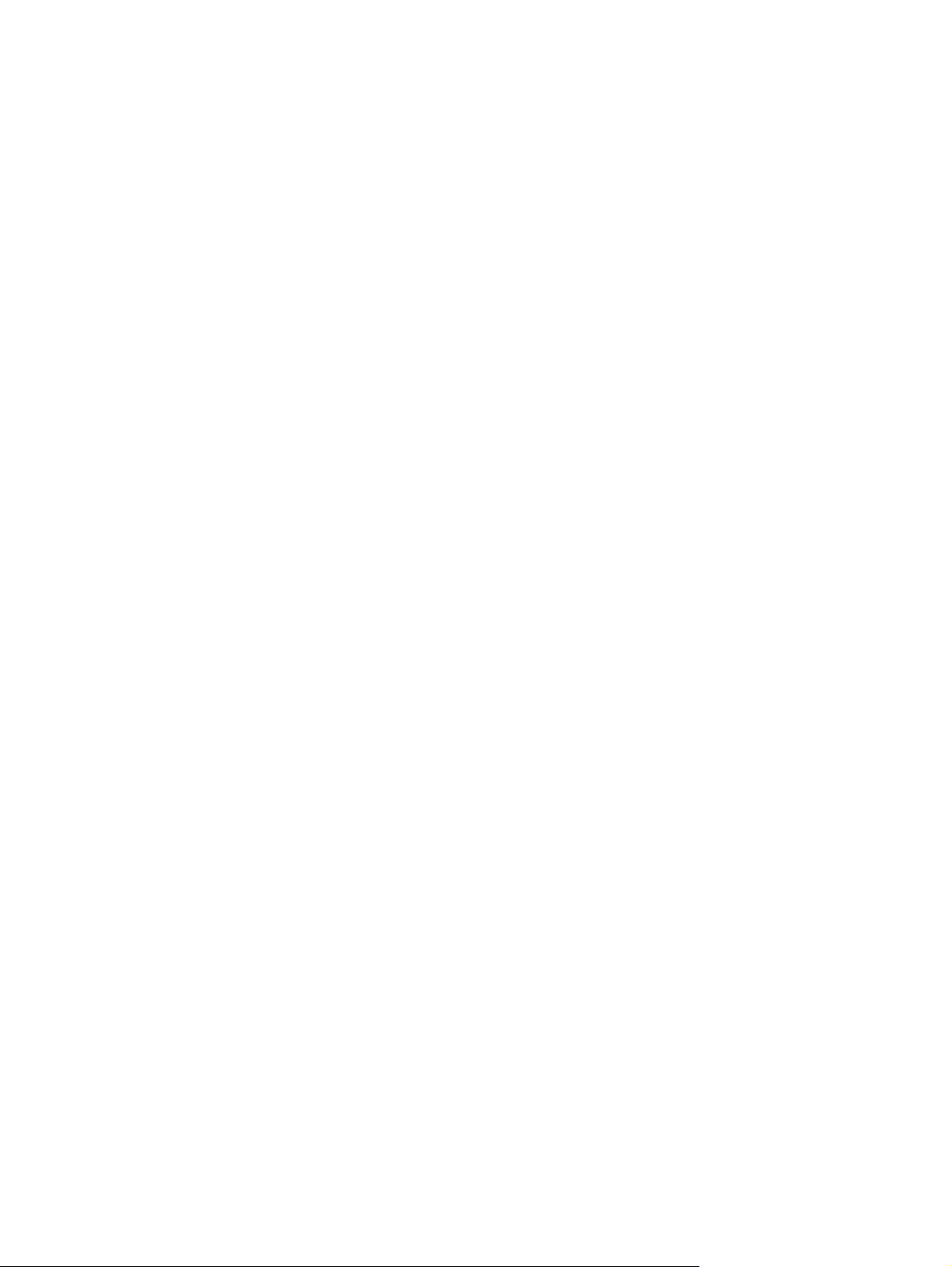
T
Tehnični podatki
pomnilnik 14
računalnik 38
Tipka z logotipom Windows 5
Tipkovnica
deli 5
priključek 4
Trdi disk
namestitev 34
odstranitev 32
V
Varnost
kabelska ključavnica 43
varnostna ključavnica
poslovnega računalnika
HP 44
žabica 44
Vhodni priključek 4
Vrata USB
sprednja stran 2
zadnja stran 4
Z
Zamenjava baterije 40
SLWW Stvarno kazalo 51
